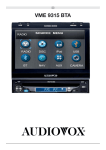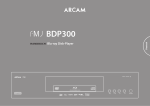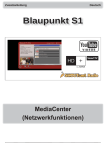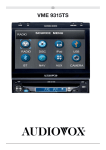Download 9363563a, Betriebsanleitung HDTV-Kabel-Receiver UFC
Transcript
Betriebsanleitung Deutsch UFC 960sw Vorwort Sehr geehrte Kundin, sehr geehrter Kunde, die vorliegende Betriebsanleitung soll Ihnen helfen, die umfangreichen Funktionen Ihres neuen KabelReceivers optimal zu nutzen. Wir haben die Bedienungshinweise so verständlich wie möglich verfasst und so knapp wie nötig gehalten. Zum Verständnis bestimmter Fachausdrücke, die sich nicht übersetzen lassen, haben wir ein kleines Lexikon am Ende dieser Anleitung hinzugefügt. Im Inhaltsverzeichnis auf der nächsten Seite sehen Sie die Hauptüberschriften der jeweiligen Kapitel dieser Betriebsanleitung. Zu Beginn jedes Kapitels haben wir Ihnen dann nochmal ein kleines Verzeichnis mit den in diesem Kapitel behandelten Punkten zur besseren Übersicht aufgeführt. Sollten Sie bestimmte Unterpunkte eines Kapitels suchen, finden Sie diese am Ende dieser Betriebsanleitung im ausführlichen Inhaltsverzeichnis. Mit dem Netzschalter haben wir der Umweltfreundlichkeit Rechnung getragen. Trennen Sie deshalb Ihren Receiver, um Strom zu sparen, bei längeren Fernsehpausen vom Netz. Bei kürzeren Pausen können Sie den Receiver mit der Fernbedienung auf Stand-by schalten, sodass nur ein Minimum an Strom verbraucht wird. Wir wünschen Ihnen einen guten Empfang und viel Freude an Ihrem neuen HDTV-Receiver. Ihr KATHREIN-Team Der Unterschied zwischen PAL und HDTV Das „Hochzeilen-Fernsehen“ zeichnet sich durch eine deutlich höhere Anzahl von Bildzeilen auf dem TV-Gerät aus. Der PAL 720 x 576 herkömmliche europäische Standard PAL erreicht eine Auflösung von 576 Zeilen 720p 1280 x 720 vertikal und 720 Linien horizontal. Das hoch auflösende Fernsehen besticht mit einer bis zu fünf Mal höheren Auflösung und damit 1080i 1920 x 1080 auch mit mehr Detailschärfe und Plastizität als das Fernsehen im herkömmlichen PALStandard. Ein HDTV-Bild kann bis zu fünf Mal so viele Bildpunkte enthalten, also rund 2 Millionen Pixel, wie ein konventionelles PAL-Bild mit nur rund 400.000 Pixel. Weltweit existieren derzeit zwei HDTV-Standards, basierend auf den beiden Formaten 1080i und 720p. Beide Standards variieren in der Anzahl der Bildzeilen und im Übertragungsverfahren. Für das menschliche Auge ist der Unterschied der beiden HDTV-Standards jedoch kaum wahrnehmbar; im Vergleich zum PALSystem wirken bewegte Bilder deutlich dynamischer. Sendetechnik und Empfangsgeräte werden zukünftig beide Standards verarbeiten können. 2 Inhaltsverzeichnis Vorwort ................................................................................................................................... 2 Inhaltsverzeichnis ................................................................................................................. 3 Sicherheitshinweise - Wichtige Hinweise ........................................................................... 4 Wichtige Informationen......................................................................................................... 6 Receiver-Eigenschaften/Lieferumfang ................................................................................ 8 Ausstattungsmerkmale ......................................................................................................... 9 Anschluss und Inbetriebnahme ......................................................................................... 10 Allgemeine Bedienungshinweise....................................................................................... 24 Grundbedienung im TV- oder Radio-Modus (Live-Betrieb) ............................................. 26 EPG (Elektronischer Programmführer) ............................................................................. 37 Programmliste bearbeiten .................................................................................................. 55 Aufnahmen-Archiv (Aufnahmen wiedergeben/bearbeiten) ............................................. 63 Hauptmenü ........................................................................................................................... 75 Hauptmenü - Programmsuchlauf ....................................................................................... 78 Hauptmenü - Service-Menü ................................................................................................ 82 Hauptmenü - Einstellungen ................................................................................................ 85 Hauptmenü - Schnittstellen (CI, Festplatte und Netzw.) .................................................. 98 Hauptmenü - Anwendungen ............................................................................................. 105 Hauptmenü - Spracheinstellungen .................................................................................. 107 Multimedia .......................................................................................................................... 108 Bedienung ohne Fernbedienung ...................................................................................... 115 Fehlererkennung und Problembehandlung ..................................................................... 117 Technischer Anhang .......................................................................................................... 118 Ausführliches Inhaltsverzeichnis .................................................................................... 124 Kleines Technisches Lexikon........................................................................................... 128 Service ................................................................................................................................ 130 Für Ihre Notizen ................................................................................................................. 131 3 Sicherheitshinweise - Wichtige Hinweise Sie finden auf diesen beiden Seiten wichtige Hinweise zum Betrieb, Aufstellungsort und Anschluss des Gerätes. Lesen Sie diese Hinweise sorgfältig durch, bevor Sie das Gerät in Betrieb nehmen. Netzkabel Gefahr! Achten Sie darauf, dass das Netzkabel (Stromversorgungskabel) nicht beschädigt wird. Geräte mit beschädigtem Netzkabel müssen vom Netz getrennt (Ziehen des Netzsteckers) und vor der erneuten Inbetriebnahme durch einen Fachmann des Elektrohandwerks Instand gesetzt werden. Verwenden Sie nur (wenn vorgesehen) das mitgelieferte Netzteil! Es besteht Lebensgefahr Stromschlag! durch Reinigung Ziehen Sie den Netzstecker, bevor Sie das Gerät reinigen. Benutzen Sie zur Reinigung ein trockenes Tuch und reinigen Sie lediglich die Oberfläche. Öffnen Sie auf keinen Fall das Gerät. Bei Berührung mit Teilen im Inneren des Gerätes besteht Lebensgefahr durch Stromschlag! Spielende Kinder Achten Sie darauf, dass Kinder keine Gegenstände in die Lüftungsschlitze stecken. Es besteht Lebensgefahr Stromschlag! durch Erdung Die Antennenanlage ist vorschriftsmäßig zu erden oder an den Warnung! Potenzialausgleich anzuschließen. Dabei sind die EN 60728/11 und gegebenenfalls die landesspezifischen Vorschriften zu beachten. Es besteht Gefahr durch Überspannung bei Blitzeinschlag! Netzspannung Betreiben Sie das Gerät nur an der für das Gerät angegebenen Netzspannung (zu sehen an der Geräte-Rückseite bzw. am externen Netzteil). Das Gerät darf erst ans Netz angeschlossen und eingeschaltet werden, nachdem die Verbindungen mit der Antenne und dem Fernsehgerät 4 bzw. dem Kabelnetz und dem PC hergestellt wurden. Sollte die Netzspannung zu hoch sein, besteht Brandgefahr! Feuchtigkeit, Sonneneinstrahlung, Wärme, offene Flammen Schützen Sie das Gerät vor Feuchtigkeit, Tropf- und Spritzwasser (stellen Sie auch keine gefüllten Gegenstände wie z. B. Vasen auf das Gerät). Stellen Sie das Gerät nicht in der Nähe der Heizung auf, setzen Sie es nicht direkter Sonneneinstrahlung aus und betreiben Sie es nicht in Feuchträumen. Verwenden Sie das Gerät nur in gemäßigtem, nicht tropischem Klima! Stellen Sie keine offenen Flammen, wie z. B. Kerzen, auf das Gerät! Es besteht Brandgefahr! Batterien Sollte Ihr Gerät mit Batterien (z. B. für die Fernbedienung) geliefert worden sein, achten Sie darauf, dass die Batterien nicht unzulässiger Erwärmung, Sonneneinstrahlung oder Feuer ausgesetzt werden. Ersetzen Sie die Batterien nur durch identische oder gleichwertige Typen. Die Batterien bzw. z. B. die Warnung! Fernbedienung könnten sonst zerstört werden. Beachten Sie desweiteren die auf den Batterien angegebenen Sicherheitshinweise: Es besteht Explosionsgefahr! Lüftung Die in diesem Gerät entstehende Wärme wird ausreichend abgeführt. Warnung! Installieren Sie das Gerät trotzdem niemals in einem Schrank oder einem Regal mit unzureichender Belüftung. Verdecken Sie niemals die Kühlschlitze des Gerätes (z. B. durch andere Geräte, Zeitschriften, Tischdecken, Kleidung oder Vorhänge)! Sicherheitshinweise - Wichtige Hinweise Stellen Sie keine Gegenstände auf das Gerät. Halten Sie einen Freiraum, sofern in den Kapiteln „Anschluss und Inbetriebnahme“ bzw. „Montage“ der mitgelieferten Anleitung nichts anderes angegeben ist, von mindestens 10 cm über, 2 cm zu jeder Seite und 5 cm hinter dem Gerät ein, damit die entstehende Wärme ungehindert abgeführt werden kann. Es besteht Brandgefahr! Reparatur Achtung! Lassen Sie Reparaturen an Ihrem Gerät nur von qualifiziertem Fachpersonal ausführen. Eigenmächtiges Öffnen und Reparaturversuche führen zum Verlust des Gewährleistungsanspruches! Durch unsachgemäße Eingriffe in das Gerät kann die elektrische Sicherheit des Gerätes gefährdet werden. Der Hersteller haftet nicht für Unfälle des Anwenders am geöffneten Gerät! Anschlüsse Eine Fehlbeschaltung der Anschlüsse kann zu Betriebsstörungen oder zu Defekten am Gerät führen! Längere Abwesenheit, Gewitter, Zugänglichkeit Netzstecker Um das Gerät komplett vom Stromnetz zu trennen, müssen Sie den Netzstecker aus der Netzsteckdose ziehen! Stellen Sie das Gerät daher in der Nähe einer Netzsteckdose auf und achten Sie auf die Zugänglichkeit dieser Netzsteckdose, damit Sie jederzeit in der Lage sind, das Gerät vom Stromnetz zu trennen. Schalten Sie das Gerät bei längerer Abwesenheit und bei Gewitter grundsätzlich mit dem Netzschalter aus und trennen Sie es im Anschluss durch Ziehen des Netzsteckers vom Stromnetz. Dies gilt auch für diejenigen Geräte, die mit dem Gerät verbunden sind. KabelnetzTrennung ist ebenfalls zu empfehlen. Beachten Sie eventuelle TimerProgrammierungen (Receiver) und schalten Sie das Gerät rechtzeitig vor dem Aufnahmezeitpunkt wieder ein. Aufstellungsort Jedes elektronische Gerät entwickelt Wärme. Die Erwärmung des Gerätes liegt jedoch im zulässigen Bereich. Empfindliche Möbeloberflächen und Furniere können sich durch die ständige Wärmeeinwirkung im Laufe der Zeit verfärben. Ebenso können die Gerätefüße auf behandelten Möbeloberflächen Farbveränderungen hervorrufen. Stellen Sie das Gerät gegebenenfalls auf eine feste, geeignete und ebene Unterlage! Elektronische Geräte gehören nicht in den Hausmüll, sondern müssen gemäß Richtlinie 2002/96/EG DES EUROPÄISCHEN PARLAMENTS UND DES RATES vom 27. Januar 2003 über Elektro- und ElektronikAltgeräte fachgerecht entsorgt werden. Bitte geben Sie dieses Gerät am Ende seiner Verwendung zur Entsorgung an den dafür vorgesehenen öffentlichen Sammelstellen ab. Verbrauchte Batterien sind Sondermüll! Werfen Sie daher verbrauchte Batterien nicht in den Hausmüll, sondern geben Sie diese bei einer Sammelstelle für Altbatterien ab! 5 Wichtige Informationen Hinsichtlich der Kanal-Belegung im Kabelnetz finden immer wieder Veränderungen statt. In solchen Fällen ist es erforderlich, die Kanäle neu einzustellen. Die Angaben für diese Neueinstellung können Sie dem Internet oder den entsprechenden Zeitschriften entnehmen. Ihr Receiver wurde ab Werk mit der jeweils neuesten Software ausgestattet. Wir sind aber stets bemüht, die Software an die Wünsche unserer Kunden und den Stand der Technik anzupassen. Im Kapitel „Hauptmenü - Service-Menü“, „Software Update“ finden Sie hierzu weitere Informationen. Um den PC/Laptop mit dem Receiver über das Netzwerk verbinden zu können, müssen Sie uneingeschränkte Rechte (Administratoren-Rechte) auf Ihrem PC/Laptop und in Ihrem Netzwerk haben. Beachten Sie hierzu das Kapitel „Hauptmenü“, „Schnittstellen“, „Netzwerk-Einstellungen“. Bewahren Sie die Originalverpackung bitte für den eventuellen Rückversand auf! Festplatten sind auf Grund der Bauart stoßempfindlich und im Receiver nur durch die Originalverpackung ausreichend geschützt. Bei unsachgemäßem Versand erlischt der Garantie-/Gewährleistungsanspruch für die Festplatte. Änderungen an der Software des Receivers sowie die Verwendung von Applikationen, die nicht durch die Firma Kathrein zur Verfügung gestellt wurden, führen zum Verlust des Gewährleistungsanspruches! Die Kosten für Versand und Reparatur an Receivern, die durch das Verwenden von Software und Applikationen verursacht wurden, die nicht von der Firma Kathrein zur Verfügung gestellt wurden, sind von Ihnen selbst zu tragen! Verwenden Sie deshalb für Ihren Receiver ausschließlich Software und Applikationen, die von der Firma Kathrein zum Download über Satellit oder über deren Internetseite (www.kathrein.de) zur Verfügung gestellt wird. Vergewissern Sie sich, dass die Lüftungsschlitze des Gerätes nicht durch Gegenstände abgedeckt werden. Das Gerät könnte ansonsten überhitzen. Es besteht Brandgefahr! 6 Wichtige Informationen ? Bevor Sie den Receiver mit dem Netzschalter ausschalten, müssen Sie ihn mit der Stand-by-Taste ( ) der Fernbedienung in den Stand-by-Modus schalten. Dabei werden geänderte und neu hinzugekommene Daten vom Receiver gespeichert. Sobald sich der Receiver im Stand-by-Modus befindet, kann er jederzeit mit dem Netzschalter an der Rückseite des Gerätes vollständig ausgeschaltet werden. Sie dürfen den Receiver nicht direkt vom Betrieb mit dem Netzschalter ausschalten! Dies kann zu Datenverlusten und Software-Beschädigungen führen. Dieses Gerät macht von rechtlich geschützten Technologien Gebrauch, die durch Patente in den USA und durch andere Immaterialgüterrechte auch in anderen Ländern geschützt sind. KATHREIN-Werke KG hat hierzu von Audio MPEG Inc. und Societa‘ Italiana per lo sviluppo dell‘elettronica, S.I.SV.EL, S.P.A Nutzungsrechte erhalten, die bestimmten Beschränkungen unterliegen, welche auch von Ihnen als Kunde zu beachten sind. Danach darf dieses Gerät nur im privaten, nicht-gewerblichen Einsatz durch Endkunden und für lizenzierte Inhalte genutzt werden. Ein Einsatz zu gewerblichen Zwecken ist nicht gestattet. Die Nutzung von Produkten oder Verfahren, die zusammen mit diesem Gerät verkauft oder genutzt werden, ist nicht mit umfasst. Die Anwendung reversibler Techniken sowie die Demontage ist in Bezug auf die lizenzierten Technologien ebenfalls nicht gestattet. Die auf der Receiver-Verpackung abgedruckte Standby-Leistung von < 1 W wird nur dann erreicht, wenn das Receiver-Display im Stand-by-Modus ausgeschaltet wird. Die Einstellung können Sie im folgenden Menü durchführen: „Hauptmenü“, „Einstellungen“, „Benutzerdefinierte Einstellungen“, „Bildschirm-Menü anpassen“, „Frontdisplay im Stand-by“ Die in dieser Betriebsanleitung enthaltenen Informationen entsprechen dem Stand bei Drucklegung. Wir behalten uns jedoch das Recht vor, jederzeit und ohne Vorankündigung Änderungen durchzuführen. Sollte es eine neue Software für Ihren Receiver geben, die Auswirkungen auf die Betriebsanleitung hat (z. B. die Änderung von Menüs und/oder Funktionen), werden wir, falls dies von uns als nötig empfunden wird, eine neue Betriebsanleitung zum Download unter „www.kathrein.de“ zur Verfügung stellen. Notieren Sie sich Ihre Grundeinstellungen des Receivers (werden in der Erst-Installation festgelegt), um gegebenenfalls darauf zurückgreifen zu können! Dieser Receiver enthält unter anderem Software, die unter der GNU (General Public License) lizenziert ist. Der Quelltext des Programmes ist erhältlich unter: http://www.kathrein.de/linux/receiver/ufc960 Der in dieser Betriebsanleitung genannte Begriff DiSEqC™ ist ein eingetragenes Warenzeichen der European Telecommunication Satellite Organization (EUTELSAT). Hergestellt unter Lizenz der Dolby Laboratories. Dolby und das Doppel-D-Symbol sind eingetragene Warenzeichen der Dolby Laboratories. 7 Receiver-Eigenschaften/Lieferumfang Der DVB-C-HDTV-Receiver UFC 960sw ist für den Empfang digitaler (Kabel-)TV- und Radio-Programme geeignet. Das Entschlüsselungssystem Conax 5.0 ist bereits integriert. Zusätzlich ist ein Common Interface für die Aufnahme eines CA-Moduls für weitere Pay-TV-Programme vorhanden. Über den optischen Audio-Ausgang kann der Receiver den Dolby Digital-Datenstrom AC 3 an eine Dolby Digital-Anlage ausgeben. Das Betriebssystem des Receivers basiert auf LINUX und bietet viele weitere komfortable Funktionen. Der Receiver wird in der Gehäusefarbe Schwarz geliefert. UFC 960sw Fernbedienung RC 671 HDMI-Kabel 2 Batterien AAA 1,5 V Stromversorgungskabel Betriebsanleitung Sicherheitshinweise (mehrsprachig) 8 Ausstattungsmerkmale Empfang von digitalen Kabel-TV- und -Radio-Programmen Video-Dekodierung von MPEG 2- und MPEG 4-/H.264-Signalen 12-stelliges alphanumerisches Display zur Anzeige von Programm-Namen bis zu 1.000 Timer (Serien- und Intervall- Timer) Jeweils 8 Favoriten-Programm-Listen für TV und Radio Timer-Programmierung komfortabel über den EPG (Elektronischer ProgrammFührer) möglich Kathrein-Komfort-EPG mit Timer- Programmierung ¹) Geeignet für Software-Download über über PC und USB-Stick Integrierter Smartcard-Leser ²) Automatische Einstellung von Datum und Conax 5.0-Entschlüsselungssystem Uhrzeit über DVB-Datenstrom embedded Videotext-Decoder mit Speicher für 800 Common Interface für ein CA-Modul ²) HDMI-Ausgang für eine optimale Übertragung zu einem Flachbildfernseher (HDTV) Seiten Bildschirm-Menü-Einblendung (OSD) in acht Sprachen (D, GB, F, I, NL, PL, E, TR) Scart-Buchse mit wahlweise FBAS-, Y/C- YPbPr-Ausgang Ethernet-Schnittstelle für Heimnetzwerk- bzw. IPTV-Anwendungen Optischer Audio-Ausgang für Dolby Digital-Datenstrom (AC 3) oder RGB-Signalausgang Automatische Bildformat-Erkennung 4:3 und 16:9, mit wahlweisem Ausgabeformat Programm-Suchlauf und -Sortierfunktion Abgestimmt auf UFO®compact- Aufbereitungen Zwei USB 2.0-Schnittstellen an der Geräterückseite Cinch-Buchsen für AV-Signal (Composite- FBAS, Stereo-Audio) Aufnahmemöglichkeit von TV- und Radio- Betriebssystem auf LINUX basierend Infrarot-Fernbedienung mit Befehlssatzumschaltung Netzschalter Sendungen auf externe USB-Festplatte ³) Stand-by-Leistung: < 1 W Geführte Erstinstallation ¹) Anzeige nur, wenn diese Informationen vom Programm-Anbieter mitgesendet werden ²) CA-Module und Smartcards sind nicht im Lieferumfang enthalten ³) Externe USB-Festplatte ist nicht im Lieferumfang enthalten 9 Anschluss und Inbetriebnahme Thema Seite Ansicht Rückseite ................................................................................................................ 10 Ansicht Vorderseite (Blende heruntergeklappt) .................................................................... 11 Gerät anschließen ............................................................................................................... 12 Anschlussbeispiel ................................................................................................................ 13 TV- und Videorecorder-Anschluss ....................................................................................... 14 Audio-Anschluss .................................................................................................................. 14 Optischer Digital-Ausgang ................................................................................................... 14 Batterien in die Fernbedienung einlegen ............................................................................. 14 Erst-Installation .................................................................................................................... 15 1. Ein-/Aus-Schalter (mit Netztrennung) 8. Audio-Ausgänge (L/R) Cinch-Buchsen 2. Netzspannungszuleitung 9. 3. Daten-Schnittstelle (nur für Service) 3 x Cinch-Stecker Komponenten-Ausgänge YUV Beschriftung = Y/Pb/Pr 4. Optischer Digital-Datenstrom-Ausgang (SPDIF/Sony Philips Digital Interface Format) für Dolby Digital AC 3 Audio 10. Scart-Buchse VCR-/AUX-Anschluss 11. Scart-Buchse TV-Anschluss 12. Netzwerk-Anschluss (Ethernet) 13. 2 x USB 2.0-Buchse (USB-A-Stecker) 14. RF(HF)-Durchschleifausgang 15. RF(HF)-Eingang 5. eSATA-Anschluss 6. HDMI-Anschluss 7. Video-Ausgang (FBAS) 10 Anschluss und Inbetriebnahme 1. Common Interface zur Aufnahme von einem CA-Modul für Pay-TV-Karten *) 4. TV/R-Taste (Umschaltung zwischen Radiound TV-Betrieb) 2. Smartcard Reader für CONAX verschlüsselte Smartcards *) 5. 12-stelliges alphanumerisches Display 3. Stand-by-Taste (Ein/Aus) 5.0 6/7. Programmwahl-Tasten *) CA-Module und Smartcards sind nicht im Lieferumfang enthalten LED im Frontdisplay: Die LED leuchtet: rot Receiver befindet sich im Stand-by-Modus oder es läuft eine Aufnahme, die aus dem Standby-Modus gestartet wurde (Receiver geht im Anschluss an die Aufnahme wieder in Stand-byModus) grün Archiv-Festplatte ist an den Receiver angeschlossen und funktionsfähig (eingerichtet) orange Receiver ist in Betrieb und Aufnahme läuft (Receiver geht nach Aufnahme-Ende nicht in den Stand-by-Modus 11 Anschluss und Inbetriebnahme Schließen Sie den RF 1-Eingang des Receivers an die Antennensteckdose an. Verwenden Sie hierfür ein Koaxialkabel mit einem Anschlussstecker der IEC-Norm. Wenn an dem Kabel der IEC-Stecker noch nicht montiert ist, isolieren Sie das Kabel entsprechend der folgenden Grafik ab und montieren Sie den Stecker auf das Kabelende sorgfältig auf, bis er fest auf dem Kabel sitzt. Achten Sie darauf, dass bei der Montage des Steckers keine Drähtchen des Abschirmgeflechts den Innenleiter berühren, sodass kein Kurzschluss entstehen kann. Die Qualität des Empfangssignales hängt von dieser Verbindung ab! 12 Anschluss und Inbetriebnahme 13 Anschluss und Inbetriebnahme Verbinden Sie den Satelliten-Receiver (HDMI- oder alternativ TV-Scart-Buchse) und das TV-Gerät mit einem HDMI- bzw. einem Scart-Kabel (siehe „Anschlussbeispiel“). Ist Ihr Fernsehgerät stereotauglich, können Sie den Ton über die HDMI- bzw. die Scart-Verbindung in Stereo empfangen. Systembedingt befinden sich an der TV-Scart-Buchse und am Video-Cinch-Ausgang die selben Videosignale. Verbinden Sie den Satelliten-Receiver (VCR-/AUX-Scart-Buchse) und den Video-/DVR-Recorder mit einem Scart-Kabel. Soll eine DVD abgespielt werden, d.h. das Signal vom DVR über den Receiver am TV-Gerät ausgegeben werden, muss das TV-Gerät mit dem Receiver ebenfalls mit einem Scart-Kabel verbunden werden. Dies ist erforderlich, da kein Upscaling des Videosignals von der VCR-Scart-Buchse zum HDMIAusgang statt findet. Sollten Sie eine Aufnahme mit einem externen Videorecorder vornehmen, bedenken Sie, dass Sie den Receiver während der Aufnahme nicht betätigen, da sonst alle Bildschirm-Einblendungen mit aufgezeichnet werden. Wollen Sie den Ton über die HiFi-Anlage wiedergeben, verbinden Sie die Audio-Cinch-Buchsen und die Eingangsbuchsen der HiFi-Anlage mit einem entsprechenden Kabel (siehe „Anschlussbeispiel“). Der optische Lichtwellenleiter-Ausgang ist für den Anschluss an eine Dolby Digital-Anlage vorgesehen (siehe „Anschlussbeispiel“). Nehmen Sie den Deckel auf der Rückseite der Fernbedienung ab. Legen Sie die beiden beiliegenden Batterien in die Fernbedienung ein. Achten Sie dabei auf die richtige Polung der Batterien, diese ist im Batteriefachboden markiert. Schieben Sie den Deckel wieder auf das Gehäuse und lassen Sie ihn einrasten. 14 Anschluss und Inbetriebnahme Bevor Sie den UFC 960sw in Betrieb nehmen, lesen Sie die Kapitel „SicherheitshinweiseWichtige Hinweise“, „Wichtige Informationen“ sowie „Anschluss und Inbetriebnahme“ bis zum Punkt „Erst-Installation“ durch. Schließen Sie das Gerät erst an das Stromnetz an, wenn alle Installationsarbeiten fachgerecht durchgeführt worden sind. Bei der Erklärung des Punktes „Erst-Installation“ gehen wir davon aus, dass der Receiver fachgerecht, unter Berücksichtigung der Kapitel „SicherheitshinweiseWichtige Hinweise“, „Wichtige Informationen“ sowie „Anschluss und Inbetriebnahme“ bis zum Punkt „Erst-Installation“, angeschlossen worden ist. Benötigte Tasten der Fernbedienung für die Erst-Installation: ... Zifferneingabe #(rot) Einen Schritt zurück in der Erst-Installaiton @ Anwählen/Ändern der einzelnen Menü-Parameter, Navigation Eingabe abbrechen, zurück $(grün) Aufruf nächster Schritt in der Erst-Installation Bestätigung der geänderten Werte/ Einstellung Schalten Sie zuerst Ihr Fernsehgerät ein und wählen Sie den AV-Programm-Platz, an dem Sie den UFC 960sw an Ihr Fernsehgerät angeschlossen haben. Nehmen Sie den UFC 960sw mit dem Netzschalter an der Geräte-Rückseite in Betrieb. Sie erhalten folgende Einblendung: Beachten Sie immer die Leiste im unteren Teil der Einblendung. Hier finden Sie Hinweise zur weiteren Bedienung. Wählen Sie mit mit den -Tasten die gewünschte Menüsprache für Ihren UFC 960sw aus und bestätigen Sie die Auswahl mit der -Taste. Die gewählte Sprache wird mit einem Häkchen angezeigt. Zur Auswahl stehen Ihnen folgende Sprachen: Deutsch, Englisch, Französisch, Italienisch, Spanisch, Tschechisch, Holländisch, Polnisch und Türkisch. Drücken Sie die $(grün)-Taste, um zum nächstfolgenden Menü zu gelangen. 15 Anschluss und Inbetriebnahme Sie erhalten folgende Einblendung: @ Treffen Sie hier mit den -Tasten die Grundeinstellungen für die Bildund Tonausgabe des Receiver an das Fernsehgerät. Beachten Sie hierbei die Bedienungsanleitung Ihres Fernsehgerätes und wählen Sie nur Einstellungen, die Ihr Fernsehgerät verarbeiten kann. Bildausgabe über Wählen Sie den Anschluss des Receivers aus, an den Sie Ihr Fernsehgerät angeschlossen haben. Entweder HDMI/YUV oder SCART HDMI/YUV-Format TV-Format Hier wählen Sie die Bildauflösung aus, die an Ihr Fernsehgerät ausgegeben werden soll. Entweder Hier wählen Sie das Bildformat Fernsehgerätes aus. Entweder - 1080i (Auflösung 1920 x 1080, Halbbilder) - 4:3 oder - 576p (Auflösung 720 x 576, Vollbilder) oder - 16:9 Ihres - 720p (Auflösung 1280 x 720, Vollbilder) - Automatisch Bildschirm-Anzeige HDCP Hier wählen Sie die Art der Bildschirmdarstellung, abhängig von der Einstellung des TV-Formates: Funktion derzeit nicht verfügbar. - TV-Format „4:3“: Pan & Scan oder Letterbox Anzeige von 4:3 Sendungen - TV-Format „16:9“: automatisch Hier wählen Sie die Art der Bildschirmdarstellung, für 4:3Sendungen auf einem 16:9Fernsehgerät aus: - Normal (Pillarbox) - Gestreckt (Vollbild) oder - Aufgezommt (Pan & Scan) 16 Immer 16:9 oder Anschluss und Inbetriebnahme Audioformat über HDMI TV-Scart-Signalausgabe Hier wählen Sie die Art des Audiosignales aus, das über die HDMI-Schnittstelle übertragen werden soll. Wählen Sie das Signal, das Ihr Fernsehgerät verarbeiten kann: Hier wählen Sie die Art des Videosignales, das an der TV-Scart-Buchse anliegt. Wählen Sie das Signal, das Ihr Fernsehgerät verarbeiten kann. - Dekodiertes PCM oder - FBAS – zusammengesetztes Basisbandsignal (Farb-/Bild-/Austast-/Synchron-Signal) - S/PDIF-Format - RGB – Rot-/Grün-/Blau-Signal oder - Y/C – S-Video-Signal (Luminanz/Chrominanz) Autom. Dolby Digital-Ausgabe Hier wählen Sie aus, ob der Receiver automatisch (wenn abgestrahlt), die Dolby Digital-Tonspur auswählen und wiedergeben soll. Wichtiger Hinweis Bildausgabe über „YUV“: zur Den Ausgang „YUV“ können Sie nur dann nutzen, wenn bei der TV-Scart-Buchse als Ausgabsignal nicht „RGB“ gewählt ist! Wählen Sie in diesem Fall als Ausgabesignal für die TV-ScartBuchse „Y/C“ oder „FBAS“ Drücken Sie die VCR-Scart-Signalausgabe Hier wählen Sie die Art des Videosignales, das an der VCR-Scart-Buchse anliegt. Wählen Sie das Signal, das Ihr externer Recorder verarbeiten kann. - FBAS – zusammengesetztes Basisbandsignal (Farb-/Bild-/Austast-/Synchron-Signal) oder - Y/C – S-Video-Signal (Luminanz/Chrominanz) Autom. Dolby Digital-Ausgabe Hier wählen Sie aus, ob der Receiver automatisch (wenn abgestrahlt), das Dolby Digital-Signal ausgeben soll. $(grün)-Taste, um zum nächstfolgenden Menü zu gelangen. 17 Anschluss und Inbetriebnahme Die einzelnen Positionen werden mit den Einstellungen nehmen Sie mit den Falls Sie keinen durchführen wollen, -Tasten angewählt. Die Änderungen der derzeitigen -Tasten vor. Programmsuchlauf drücken Sie die $ (grün)-Taste und fahren Sie mit dem Punkt „Datum und Uhrzeit“ fort. Wenn Sie einen Programmsuchlauf durchführen möchten, wählen Sie mit den -Tasten „Ja“. Sie erhalten folgende Einblendung: Country Select (Länderauswahl) -Tasten können Sie wählen, ob und wie die gefundenen Programme sortiert werden sollen. Mit den Sie haben drei Möglichkeiten: - „Deutschland“ „Das Erste, ZDF, ...“ - „Österreich“ „ORF 1 HD, ORF 1, ORF 2, ...“ - „Aus“ Programme werden wie gefunden in die Programmliste einsortiert Programm-Suchmodus -Tasten wählen Sie jetzt die Art der zu suchenden Programme aus. Sie haben drei Mit den Möglichkeiten: - „freie und verschlüsselte“ Es werden alle Programme gesucht - „nur freie“ Es werden nur freiempfangbare Programme gesucht - „nur verschlüsselte“ Es werden nur verschlüsselte Programme gesucht Für die Betrachtung von verschlüsselten Programmen benötigen Sie ein entsprechendes CA-Modul (Conditional Access) sowie eine gültige Smartcard und ein gültiges Abo des jeweiligen Pay-TVAnbieters. Für CONAX verschlüsselte Programme ist kein separates CA-Modul nötig. Eine CONAX verschlüsselte Smartcard kann direkt in den unteren CI-Schacht eingeführt werden (siehe Kapitel „Hauptmenü - Schnittstellen (CI, Festplatte und Netzwerk)“, „Common Interface“) 18 Anschluss und Inbetriebnahme NIT-Suchlauf (Netzwerksuche) Wählen Sie mit den -Tasten (Ein/Aus), ob ein NIT-Suchlauf durchgeführt werden soll. Bei der Einstellung „NIT-Suchlauf An“ können durch die Vernetzung der Übertragungskanäle zusätzlich noch nicht gespeicherte Übertragungskanäle gefunden werden. Diese werden gespeichert und ebenfalls, wie die bereits vorhandenen, nach neuen Kanälen durchsucht. Bei der Einstellung „NIT-Suchlauf Aus“, wird nur der werksseitig vorgegebene Frequenzbereich durchsucht. Wenn Sie alle Einstellungen vorgenommen haben, drücken Sie die Einblendungen (Beispiel): $(grün)-Taste. Sie erhalten folgende Während des Suchlaufs erhalten Sie folgende Einblendung (Beispiel): Neu gefundene Programme werden mit dem Zusatz „NEW“ gekennzeichnet (siehe Beispiel Bild rechts). Hinweis: Sie können den Suchlauf jederzeit mit der -Taste abbrechen. Nach Abschluss des Suchlaufs erhalten Sie folgende Einblendung (Beispiel): -Taste. Die neu Drücken Sie die gefundenen Programme werden am Ende der bestehenden Gesamtliste angefügt. 19 Anschluss und Inbetriebnahme Die einzelnen Positionen werden mit den Einstellungen nehmen Sie mit den -Tasten angewählt. Die Änderungen der derzeitigen -Tasten vor. Zeiteinstellung Hier wählen Sie, ob die Zeitinformation vom Receiver automatisch von einem bestimmten, von Ihnen einstellbaren Programm geholt werden soll oder ob Sie die Zeitinformation manuell pflegen möchten. Entweder - Automatisch oder - Manuell Zeitzonen-Abweichung (UTC) Hier wählen Sie die Zeitzonen-Abweichung zur UTC (früher GMT) aus (z. B. für Deutschland: + 1 Stunde). Sie können die Abweichung in 30-Minuten-Schritten einstellen. Sie können max. 11 Stunden und 30 Minuten Zeitabweichung (+ und -) wählen. Zeitumstellung (Sommerzeit) Hier wählen Sie, ob der Receiver automatisch von Sommer- auf Winterzeit und umgekehrt umschalten soll. Die Einstellung „Manuell“ macht nur dann Sinn, wenn Sie im Auswahlpunkt „Zeiteinstellung“ ebenfalls „Manuell“ gewählt haben, da ansonsten die Zeitinformation automatisch vom Receiver eingeholt wird. Entweder - Automatisch oder - Manuell Zeitaktualisierungs-Programm (funktioniert nur, wenn Zeiteinstellung „Automatisch“ gewählt ist) 20 Anschluss und Inbetriebnahme Hier wählen Sie das Programm aus, von dem sich der Receiver die Zeitinformation holen soll. Durch Drücken -Taste wird Ihnen eine Programmliste eingeblendet, in der Sie mit den Cursor (@)-Tasten das gewünschte Programm auswählen können. Bestätigen Sie Ihre Auswahl mit der -Taste. der Zeit jetzt aktualisieren Drücken Sie die -Taste. Je nach gewünschter Zeiteinstellung (Automatisch/Manuell) erhalten Sie folgende Einblendung: Automatisch Manuell Sie brauchen keine weiteren Eingaben mehr zu machen, der Receiver aktualisiert automatisch Datum und Uhrzeit. Geben Sie mit Hilfe der Nummern- oder der -Tasten das richtige Datum ein. Wechseln Sie im Anschluss mit den -Tasten auf das Feld „Zeit“ und geben Sie hier mit Hilfe der -Tasten die richtige Nummern- oder der Uhrzeit ein. Bestätigen Sie im Anschluss Ihre Eingaben mit der -Taste. $ Wenn Sie alle Einstellungen vorgenommen haben, drücken Sie die (grün)-Taste, um die Erst-Installation abzuschließen. Sollten Sie bereits eine externe Festplatte an der Geräte-Rückseite angeschlossen haben, bringt der Receiver automatisch die Einblendung „Archiv-Festplatte einrichten“ (siehe nächste Seite). Sollte keine externe Festplatte an den Receiver angeschlossen sein, wird die Erst-Installation abgeschlossen und der Receiver springt in den TV-Modus. 21 Anschluss und Inbetriebnahme Um mit dem UFC 960 Aufnahmen tätigen, die Timeshift- und Aufnahme-Archiv- Funktion nutzen zu können sowie dem Receiver die Möglichkeit zu geben, die EPG-Daten speichern zu können, müssen Sie eine externe Festplatte an der Geräte-Rückseite (USB oder eSATA) an den Receiver anschließen und wie folgend erklärt einrichten. Drücken Sie die -Taste, falls Sie jetzt eine Archiv-Festplatte einrichten möchten -Taste, falls Sie oder drücken Sie die diesen Vorgang abbrechen möchten. Entfernen Sie nun alle angeschlossenen Festplatten oder USB-Sticks vom Receiver und bestätigen Sie im Anschluss mit der -Taste oder drücken Sie die Taste, falls Sie diesen Vorgang abbrechen möchten. Falls Sie den Vorgang abgebrochen haben, erhalten Sie folgende Einblendung (siehe Bild rechts). Drücken Sie die um zum TV-Bild zu gelangen. -Taste, Schließen Sie jetzt die als Archiv-Festplatte einzurichtende Festplatte an den Receiver an. 22 Anschluss und Inbetriebnahme Sie erhalten folgende Einblendung (siehe Bild rechts): Stellen Sie jetzt die jeweiligen Kapazitäten für die verschiedenen Bereiche ein (MediaCenter und Timeshift). Die jeweilige -Tasten werden Zeile wird mit den angewählt. Die Einstellungen -Tasten vorgenommen. mit den Wieviel Speicherplatz Sie dem jeweiligen Bereich zuweisen können, hängt von der Größe der verwendeten Festplatte ab. In der Zeile „Aufnahme-Archiv“ sehen Sie, wieviel Speicherplatz auf der Festplatte für Aufnahmen reserviert ist. Je nach Zuweisung von Speicherplatz an das Media-Center bzw. an den TimeshiftBereich (max. 15 Gigabyte), verändert sich die verbleibende Kapazität für das Aufnahme-Archiv automatisch. Wechseln -Tasten Sie im Anschluss mit den in die Zeile Einrichtung starten und bestätigen Sie mit der . Vorgang zu starten. -Taste, um den Während der Einrichtung erhalten Sie folgende Einblendung (siehe Bild rechts): Nach erfolgreicher Einrichtung erhalten Sie folgende Einblendung (siehe Bild rechts): -Taste, um den Bestätigen Sie mit der Vorgang abzuschließen. 23 Allgemeine Bedienungshinweise Thema Seite Alphanumerische Eingaben ................................................................................................ 24 Bearbeitungs- und Auswahlmöglichkeiten in den Menüs .................................................... 25 In diesem Kapitel möchten wir Ihnen gerne ein paar grundsätzliche Hilfestellungen/Erklärungen zur Bedienung des UFC 960sw geben, die nicht speziell auf ein Menü bezogen sind, sondern in fast allen Menüs zur Hilfe und Orientierung verwendet werden können. Für die Eintragung von z. B. Favoritennamen oder Suchbegriffen verwenden Sie die jeweils eingeblendete Tastatur (siehe Beispielbild). Die in der Tastatur den Nummerntasten zugeordneten Buchstaben finden Sie auch auf Ihrer Fernbedienung wieder. Die Benutzung ähnelt sehr der eines Mobiltelefones. Folgende Tasten können Sie zur Eingabe oder zur Auswahl einer Aktion benutzen: Taste Drücken 24 Hinterlegte Zeichen/Aktion 1x 2x 3x 4x 5x . ß ? ! 1 a b c 2 ä d e f 3 g h i 4 j k l 5 m n o 6 ö p q r s 7 t u v 8 ü w x y z 9 Allgemeine Bedienungshinweise 1 x Leerzeichen 2 x 0 Letztes Zeichen wird gelöscht Umschalten zwischen Groß- und Kleinschreibung Bestätigung des eingegebenen Begriffes Abbrechen der Eingabe ohne zu speichern Abbrechen der Eingabe ohne zu speichern Nach Eingabe des gewünschten Begriffes drücken Sie die übernehmen oder die -Taste um z. B. den Namen/Suchbegriff zu - oder -Taste, um die Eingabe abzubrechen. Beachten Sie immer die Leiste im unteren Teil der Einblendung. Hier finden Sie Hinweise zur weiteren Bedienung. In vielen Menüs werden Ihnen am unteren Ende der Einblendung sämtliche, in dem jeweiligen Menü zur Verfügung stehenden Bearbeitungs- und Auswahlmöglichkeiten angezeigt. Sofern eine bestimmte Fernbedienungstaste zur Ausführung oder Aufruf dafür benötigt wird, wird Ihnen diese mit aufgeführt (siehe Beispielbild rechts), 25 Grundbedienung im TV- oder Radio-Modus (Live-Betrieb) Thema Seite Fernbedienung im Live-Betrieb (TV/Radio) ......................................................................... Wechsel zwischen TV- und Radio-Betrieb .......................................................................... Einstellen der Lautstärke ..................................................................................................... Programmwahl .................................................................................................................... Programm-Information ........................................................................................................ Aufruf Options-Programme ................................................................................................. Ton-Auswahl ........................................................................................................................ Untertitel-Auswahl ............................................................................................................... Aufruf Bild in Bild-Funktion (PIP) ......................................................................................... Videotext.............................................................................................................................. Automatisches Timeshift ..................................................................................................... OTR (One Touch Recording) - Direkte Festplatten-Aufnahme ............................................ Derzeit noch nicht verfügbar 26 27 27 27 30 31 32 32 33 34 35 36 Betrieb (on)/Stand-by (off) Nummerntastatur Aufruf Videotext Aufruf Hauptmenü Lautstärke „+“ (lauter) Lautstärke „-“ (leiser) Programm-Wahl Ton aus Aufruf Programm-Information (Infobanner u. Detailinformation) # = Aufruf Favoritenliste $ = Bild in Bild-Funktion % = Aufruf Optionsmenü & = Wechsel TV-/Radio-Modus 26 Grundbedienung im TV- oder Radio-Modus (Live-Betrieb) Aufruf Aufnahmen-Archiv Aufruf EPG (Elektronischer Programm-Führer) = Navigation/Programm@ bzw. Optionsprogramm-Wechsel = Aufruf Programmliste, Bestätigung/Aufruf Auswahl Anwahl zuletzt aufgerufenes Programm, Einblendungen/ Menüs schrittweise verlassen Aufruf Mediacenter (MP3, JPEG) = = = = Start Timeshift (Standbild)/Pause Schneller Bildrücklauf Start Wiedergabe/ Aufruf Aufnahme-Archiv = Start Aufnahme (OTR) = Stopp Wiederg./ Timeshift/Aufn. Schneller Bildvorlauf Der Wechsel zwischen dem TV- und Radio-Betrieb wird mit der Die Einstellung der Lautstärke wird mit den &(blau)-Taste durchgeführt. -Tasten vorgenommen. ' Mit der -Taste wird das Programm in der Sortierung der aktuell gewählten Programm-/Favoritenliste gewählt. Ist der Programmplatz aus der Programmliste bekannt, kann das gewünschte Programm auch direkt durch Eingabe des Programmplatzes mit Hilfe der Nummerntasten der Fernbedienung erfolgen (Beispiel: ASTRA HD+ befindet sich in der aktuell gewählten Programmliste auf Programmplatz 10 - drücken Sie hierfür nacheinander die Tasten auf der Fernbedienung). 27 Grundbedienung im TV- oder Radio-Modus (Live-Betrieb) Mit der -Taste öffnen Sie die Programmliste. Sie erhalten folgende Einblendung: Hinweis zur Auswahl der Favoritenlisten: Sie können die Favoritenlisten aber auch direkt vom TV-Bild mit der Anschluss mit den Cursor( #(rot)-Taste aufrufen. Wählen Sie im @)-Tasten die gewünschte Favoritenliste aus und bestätigen Sie die Auswahl -Taste. Der Receiver wählt automatisch das erste, in der Favoritenliste gespeicherte Programm mit der aus und kehrt zum TV-Bild zurück. Jetzt können Sie die in der gewählten Favoritenliste gespeicherten Programme in ihrer Reihenfolge mit den 28 '-Tasten auswählen. Grundbedienung im TV- oder Radio-Modus (Live-Betrieb) Wählen Sie jetzt mit der jeweiligen Farbtaste, aus welcher Kategorie Sie eine Programmliste öffnen möchten: # (rot)- Taste: Aufruf der Kategorie „Favoritenlisten“ Beinhaltet folgende Programmlisten: - Favoritenlisten 1-8 $ (grün)-Taste: Aufruf der Kategorie „Gesamtliste“ Beinhaltet folgende Programmlisten: - Gesamtliste - Nach Satelliten Programmlisten sortierte % (gelb)-Taste: Aufruf der alphabetisch sortierten Listen Beinhaltet folgende Programmlisten: - A-Z - Z-A - 0-9 - Nach einzelnen Buchstaben sortiert Auswahl Programmliste: -Tasten zwischen den jeweils vorhandenen Programmlisten einer Kategorie Sie können mit den wählen. Wenn Sie eine Übersicht der jeweils vorhandenen Programmlisten erhalten möchten, müssen Sie dazu nur nochmals die jeweilige Farbtaste der gewählten Kategorie drücken und Sie erhalten dann folgende Einblendung (Beispiel Favoritenlisten): Die gewünschte Programmliste wird mit den Cursor( mit der @)-Tasten ausgewählt und -Taste aufgerufen. Programm wählen: Nach Auswahl der gewünschten Programmliste wird das gewünschte @)-Tasten ausgewählt und mit der -Taste aufgerufen. Durch nochmaliges Drücken der -Taste oder durch Drücken der -Taste verlassen Sie die Programmliste wieder und kehren zum TV-Bild zurück. Programm mit den Cursor( 29 Grundbedienung im TV- oder Radio-Modus (Live-Betrieb) Die Programm-Meldung wird bei jedem Programm-Wechsel für einige Sekunden (kann im Menü „Einstellungen“, „Benutzerdefinierte Einstellungen“, „Bildschirm-Menü anpassen“ eingestellt werden) oder ständig mit der !-Taste eingeblendet. Folgende Icons (Symbole) können in der Programm-Information erscheinen: In HDTV übertragene Sendung Untertitel sind vorhanden Portal-Programm (Options-Kanäle vorhanden) Videotext ist vorhanden Dolby Digital-Tonspur ausgewählt Receiver erkennt die Sendung als Film Ton-Auswahl ist: Mono links Receiver erkennt die Sendung als Serie Ton-Auswahl ist: Mono rechts Receiver erkennt die Sendung als Live-Sendung Ton-Auswahl ist: Stereo 30 Grundbedienung im TV- oder Radio-Modus (Live-Betrieb) Wenn Ihnen in der Programm-Meldung folgendes Zeichen Portal-Programm. Drücken Sie die und bestätigen Sie mit der eingeblendet wird, handelt es sich um ein %(gelb)-Taste, wählen Sie mit den -Tasten „Options-Programme“ -Taste. Im Anschluss erhalten Sie folgende Einblendung (Beispiel): Wählen Sie das von Ihnen gewünschte Options-Programm mit den Ihre Auswahl mit der Drücken Sie die -Tasten aus und bestätigen Sie -Taste. Sie erhalten folgende Einblendung: -Taste, falls Sie beim nächsten Mal wieder an diese Funktion erinnert werden möchten, -Taste, falls diese Meldung nicht mehr angezeigt werden soll. Sie können nach Auswahl eines Options-Programmes mit den -Tasten durch die weiteren OptionsKanäle Ihres gewählten Portal-Programmes zappen. oder die 31 Grundbedienung im TV- oder Radio-Modus (Live-Betrieb) Wenn in der Programm-Meldung z. B. 1/3 vor dem Zeichen für die ausgewählte Tonspur eingeblendet wird, zeigt Ihnen dies an, dass Sie aktuell die erste der drei vorhandenen Tonspuren gewählt haben. Drücken Sie % die (gelb)-Taste und wählen Sie mit den -Tasten „Tonauswahl“ und bestätigen Sie mit der Taste. Im Anschluss erhalten Sie folgende Einblendung (Beispiel): Wählen Sie die von Ihnen gewünschte Ton-Option mit den Cursor( Auswahl mit der @)-Tasten aus und bestätigen Sie Ihre -Taste. Wenn Ihnen in der Programm-Meldung folgendes Zeichen für Untertitel Sie die Funktion „Untertitel“ wie folgt aufrufen: Drücken Sie zwei Mal die -Tasten „Untertitel“ aus und bestätigen Sie mit der mit den folgende Einblendung (Beispiel): eingeblendet wird, können %(gelb)-Taste und wählen Sie -Taste. Im Anschluss erhalten Sie Wählen Sie mit den -Tasten den gewünschten Untertitel aus und bestätigen Sie mit der Der Receiver kehrt automatisch zum TV-Bild zurück. 32 - -Taste. Grundbedienung im TV- oder Radio-Modus (Live-Betrieb) Mit der Bild-in-Bild-Funktion ist es möglich, zwei Sendungen zur selben Zeit zu sehen. Sie können so verfolgen, wann eine weitere Sendung, die Sie sehen möchten, beginnt, ohne die laufende Sendung zu verlassen. Auf Grund der kleinen Größe des PIP-Fensters dient es aber nur Kontrollzwecken und ist nicht zum kompletten Betrachten von Sendungen geeignet. $ Beim ersten Druck auf die (grün)-Taste wird in der rechten oberen Ecke ein Fenster geöffnet. Über dem eingeblendeten Bild ist der empfangene Sender angegeben: Beachten Sie, dass im PIP nur Programme angezeigt werden können, die auf der selben Frequenz gesendet werden (Transponder/Kanal), wie das aktuell im Hauptbild gewählte Programm. Programmwahl im Hauptbild Im Hauptbild können Sie das Programm wie gewohnt mit den '-Tasten umschalten. Programmwahl im PIP -Tasten gewählt werden. Es können nur Programme ausgewählt Das Programm im PIP kann mit den werden, die auf dem gleichen Transponder/Kanal gesendet werden. Programmtausch Hauptbild und PIP Mit der -Taste lassen sich die empfangenen Programme tauschen (Hauptbild und PIP). Durch nochmaliges Drücken der $(grün)-Taste wird das PIP wieder ausgeblendet. 33 Grundbedienung im TV- oder Radio-Modus (Live-Betrieb) Dieses Symbol in der Programm-Meldung zeigt Ihnen, ob Videotext bei dem gerade angewählten Programm verfügbar ist. -Taste bereitet der Receiver den mitgesendeten Videotext – auch bei verschlüsselten Mit Druck auf die Signalen – für das Fernsehgerät auf. Während der Suche ist in der linken oberen Ecke die gesuchte Programm-Seite und in der rechten oberen Ecke die laufende Zeitangabe mit Tagesdatum eingeblendet. Nach Beendigung der Suche erscheint der vom jeweiligen Programm-Anbieter mitgesendete Videotext. Sie haben mehrere Möglichkeiten, die gewünschten Seiten aufzurufen: - Eingabe mit den Zifferntasten - Seitenweise vor- und zurückblättern mit den -Tasten - Vor- und zurückblättern in den Unterseiten (z. B. 1/2 und 2/2) mit den -Tasten - Auswahl der am unteren Ende eingeblendeten Möglichkeiten mit der jeweiligen Farbtaste $(grün), %(gelb), und &(blau) Mit der Taste oder verlassen Sie den Videotext wieder. 34 #(rot), Grundbedienung im TV- oder Radio-Modus (Live-Betrieb) Der UFC 960sw bietet Ihnen hier eine besondere Funktion. Sobald Sie auf ein Programm wechseln, zeichnet der Receiver automatisch die von Ihnen betrachtete Sendung im Hintergrund auf die externe Festplatte auf. Nehmen Sie einen erneuten Programmwechsel vor, werden die vorherigen gespeicherten Daten gelöscht und die Aufnahme im Hintergrund beginnt von vorne. Durch die permanente Hintergrund-Aufnahme des Receivers bieten sich Ihnen folgende Möglichkeiten: - Zurückspulen bis zu dem Zeitpunkt, ab welchem auf dieses Programm umgeschaltet wurde und im Anschluss Vorspulen bis zum Live-Signal ( -Tasten) -Taste), das Bild wird eingefroren 30-Sekunden-Sprünge vor- und zurück (-Tasten) - Pause-Funktion ( - Sollten Sie sich zu einem späteren Zeitpunkt des Betrachtens einer Sendung entscheiden, die Sendung aufzeichnen zu wollen, können Sie dies von dem Zeitpunkt an tun, an dem Sie auf dieses Programm gewechselt haben (siehe „OTR“). Voraussetzung: Im Menü „Einstellungen“, „Benutzerdefinierte-Einstellungen“, „PVR-Einstellungen“ muss die Auswahl „Automatisches Timeshift“ auf „An“ gestellt und in der Auswahl „Standard-Aufnahmedauer“ genügend Zeit für die Timeshift-Aufnahme eingestellt sein. Siehe dazu auch „PVR-Einstellungen“. Kapitel „Hauptmenü“, „Einstellungen“, „Benutzerdefinierte-Einstellungen“, Funktion nur nutzbar, wenn Archiv-Festplatte angeschlossen und eingerichtet ist. 35 Grundbedienung im TV- oder Radio-Modus (Live-Betrieb) Um eine direkte Festplatten-Aufnahme zu starten, drücken Sie die folgende Einblendung (Beispiel): (roter Punkt)-Taste. Sie erhalten Die Auswahl der zu ändernden Zeile wird mit den -Tasten Änderungen werden mit den Tasten vorgenommen. und die - Aufnahme: Sie haben folgende Auswahlmöglichkeiten: - „ab jetzt“: - “später“ Aufzeichnung erfolgt ab dem jetzigen Zeitpunkt Aufzeichnung erfolgt ab der in der Zeile „Start“ einzugebenden Startzeit Start: Die Startzeit für eine Aufnahme müssen Sie nur dann eingeben, wenn Sie bei der Art der Aufnahme „später“ gewählt haben. Ende: Die Endzeit für eine Aufnahme wird vom Receiver automatisch anhand der vorhandenen EPG-Daten vorgegeben. Sie können diese aber manuell nach Ihren Wünschen verändern. Dauer: Die Dauer für eine Aufnahme wird vom Receiver automatisch anhand der Start- und Endzeit ermittelt. Sie können die Dauer aber manuell korrigieren. Dabei wird die Endzeit vom Receiver automatisch an die neue Aufnahmedauer angepasst. Die Startzeit der Aufnahme bleibt unverändert. Entschlüsseln: Sie können hier wählen, ob die Sendung unverschlüsselt (Auswahl „Ja“) oder verschlüsselt (Auswahl „Nein“) auf die Festplatte aufgenommen werden soll. Bei „Auswahl Ein“ können Sie, je nach Einstellung im Menü „Schnittstellen“ „Common Interface“ „Mehrfach-Entschlüsselung“, evtl. keine weiteren verschlüsselten Kanäle betrachten, die vom verwendeten CA-Modul entschlüsselt werden (siehe dazu Kapitel „Schnittstellen“ „Common Interface“ „MehrfachEntschlüsselung“). -Taste starten Sie die Aufnahme - mit der - oder der (roter Punkt)-Taste Durch Drücken der brechen Sie den Vorgang ab. Nach dem Start der Aufnahme müssen Sie zum Abbrechen der Aufnahme die -Taste drücken, mit den Taste bestätigen. 36 -Tasten die abzubrechende Aufnahme auswählen und mit der - EPG (Elektronischer Programmführer) Thema Seite Aufruf EPG .......................................................................................................................... Auswahlmöglichkeiten (Fernbedienungstasten im EPG) .................................................... Ansichten des EPGs ........................................................................................................... Extras-Menü ........................................................................................................................ Suchfunktion ........................................................................................................................ Aufnahme-Einstellungen (Timer programmieren) ............................................................... Erinnerungsfunktion (Umschalten auf Sendung) ................................................................. Aufnahmeplan-Ansicht ........................................................................................................ 38 39 40 43 44 46 52 53 Die EPG-Daten stehen Ihnen nicht sofort nach der Erst-Installation zur Verfügung. Erst nach der ersten Aktualisierung des EPGs in der Nacht bzw. nach dem ersten Ausschalten des Receivers in den Stand-by-Modus, werden die EPG-Daten aktualisiert/ geladen. Die Daten werden auf der angeschlossenen und eingerichteten ArchivFestplatte gespeichert (siehe Hauptmenü/Schnittstellen/Festplatten-Management/ Archiv-Festplatte einrichten). Nach dem Start des Receivers werden diese Daten geladen. Der volle Umfang des EPGs kann nur in Verbindung mit der eingerichteten, angeschlossenen Archiv-Festplatte genutzt werden. 37 EPG (Elektronischer Programmführer) Der EPG wird mit der -Taste aufgerufen. Sie erhalten automatisch bei jedem Aufruf die von Ihnen im Menü („Einstellungen“, „Benutzerdefinierte Einstellungen“, „EPG-Einstellungen“) gewählte Ansicht - egal welche Ansicht Sie beim letzten Mal vor dem Verlassen des EPGs eingestellt hatten. Sie erhalten folgende Einblendung (Beispiel): Hinweis: Wenn Sie vor dem Aufruf des EPGs ein Programm aus einer Favoritenliste gewählt haben, erhalten Sie im EPG nur die Daten für die Programme angezeigt, die in dieser Favoritenliste vorhanden sind. Durch nochmaliges Drücken der erhalten Sie den EPG für alle Programme eingeblendet. 38 -Taste EPG (Elektronischer Programmführer) - (rot)-Taste #Aufruf des Aufnahmeplans (Anzeige aller vorprogrammierten Aufnahmen/ Erinnerungen) - -Taste Navigation in den einzelnen Ansichten (z. B. 15 Minuten Zeitsprung nach vorne in der „Jetzt läuft“-Ansicht) - (gelb)-Taste %Aufruf der Vorschau des momentan markierten Programmes (Programmzeitschrift) - (blau)-Taste &Aufruf der Sparten-Auswahl (Sortierung der Sendungen nach Sparten, z. B. Spielfilm, Sport, Serie ...) - '(P+)-Taste Zeitsprung im EPG um 24 Stunden nach vorne, (P-) Zeitsprung um 24 Stunden wieder zurück (z. B. in „Jetzt läuft“- und in „Vorschau“Ansicht) - -Taste Wählt das aktuell markierte Programm in allen Ansichten aus. Mit nochmal oder der -Taste wird der EPG geschlossen und das gewählte Programm erscheint am TV-Bildschirm - (roter Punkt)-Taste Übernahme einer Sendung in die Aufnahme-Einstellungen - -Taste Suche nach einer bestimmten Sendung, Sendungsinhalt (z. B. Stichwortsuche aus der Detailinformation) oder weiteren Sendeterminen (Eingabe des Suchbegriffes über die Nummerntasten der Fernbedienung, siehe dazu auch Kapitel „Bedienungshinweise“, „Alphanumerische Eingaben“) - -Taste ! Zeigt, sofern vorhanden, weitere Informationen zur ausgewählten Sendung an - -Taste Aufruf Extra-Menü @) navigiert. Mit den -Tasten können Sie einzeln zwischen den Programmen/Sendungen wählen und mit den Tasten seitenweise in der aktuell gewählten Liste blättern. Grundsätzlich wird in den jeweiligen Ansichten des EPGs mit den Cursor-Tasten ( 39 EPG (Elektronischer Programmführer) Mit der Die - oder der -Taste verlassen Sie den EPG wieder und kehren zum TV-Bild zurück. „Jetzt läuft“-Ansicht jederzeit im EPG mit der aufrufen. können Sie $(grün)-Taste In der „Jetzt läuft“-Ansicht sehen Sie alle Programme in der Reihenfolge der GesamtProgramm-Liste eingeblendet. Sofern EPG-Daten vom Programm-Anbieter zur Verfügung gestellt/mitgesendet werden, zeigt Ihnen der Receiver zu jedem Programm die aktuell laufende Sendung mit Beginn, Ende, Dauer und einem Fortschrittsbalken an. @)- oder den Nummern-Tasten wählen Sie das gewünschte Programm aus und können sich, falls vorhanden, mit der !-Taste weitere Informationen zur gewählten Sendung anzeigen lassen. Wenn Sie sehen wollen, was gerade auf einem Programm läuft, müssen Sie den EPG nicht verlassen, Mit den Cursor( -Taste. Sie erhalten rechts sondern wählen einfach das gewünschte Programm aus und drücken die oben im Fenster das aktuelle Fernsehbild des gewählten Programmes. Das Bild erscheint aber erst nach -Taste. Vorher wird Ihnen immer noch das Bild des alten, zuvor gewählten Programmes Drücken der angezeigt, auch wenn der EPG nicht mehr auf diesem Programm steht. -Taste können Sie 15 minutenweise weiter in die zukünftigen Sendungen der Programme blicken (mit der -Taste kommen Sie wieder bis zur aktuellen Zeit zurück). Durch Drücken der $(grün)-Taste in der „Jetzt läuft“-Ansicht können Sie sich Mit der einen Zeitplan mit 15-Minuten-Schritten einblenden lassen (siehe Bild rechts). Die Auswahl der gewünschten Zeit wird mit @)-Tasten vorgenommen und mit der -Taste bestätigt. den Cursor ( 40 EPG (Elektronischer Programmführer) Die „Vorschau“-Ansicht jederzeit im EPG mit der aufrufen. können Sie %(gelb)-Taste In der „Vorschau-Ansicht“ sehen Sie alle Sendungen des zuvor in der „Jetzt läuft“Ansicht gewählten Programmes. Sofern EPG-Daten vom Programm-Anbieter zur Verfügung gestellt/mitgesendet werden, zeigt Ihnen der Receiver die Sendungen bis zu zwei Wochen im Voraus an. Mit den Cursor( @)-Tasten wählen Sie die gewünschte Sendung aus und können sich, falls vorhanden, mit !-Taste weitere Informationen zur gewählten Sendung anzeigen lassen. Mit den -Tasten können Sie die Programme in ihrer Reihenfolge der Gesamt-Programm-Liste durchblättern (Auswahl des Programmes auch mit den Nummerntasten möglich); Sie bleiben aber stets in der der Vorschau-Ansicht. Sie können zur Auswahl des gewünschten % Programmes aber auch die (gelb)-Taste drücken. Sie erhalten dann die GesamtProgrammliste eingeblendet (siehe Bild @ )-Tasten rechts). Mit den Cursor( wählen Sie das gewünschte Programm aus. Bestätigen Sie die Auswahl mit der Taste. Der Receiver springt automatisch in die „Vorschau“-Ansicht zurück. ' Mit der -Taste können Sie tageweise nach vorne und auch wieder zurück blättern. (roter Punkt)-Taste können Sie Mit der die ausgewählte Sendung in die AufnahmeEinstellungen übernehmen (siehe Punkt „Aufnehmen“). 41 EPG (Elektronischer Programmführer) Die „Vorschau“-Ansicht jederzeit im EPG mit der aufrufen. können Sie &(blau)-Taste In der Sparten-Ansicht sehen Sie alle Sendungen nach den vorhandenen Sparten und ihrer Startzeit sortiert. Es gibt folgende Sparten zur Auswahl: Meine Tipps (siehe „Extras Menü“), Spielfilm, Serie, Unterhaltung, Sport, Nachrichten, Kinderfernsehen, Musik, Spezielle Interessen, Altersfreigaben und HD-Sendungen. Die Zuordnung der Sendungen zu den vorhandenen Sparten erfolgt über die vom Programm-Anbieter mitgesendeten EPG-Daten. Mit den -Tasten wählen Sie die gewünschte Sparte aus. Sie können zur Auswahl der gewünschten & (blau)Sparte aber auch die Taste drücken. Sie erhalten dann die Spartenübersicht eingeblendet (siehe @ )-Tasten Bild rechts). Mit den Cursor( wählen Sie die gewünschte Sparte aus. Bestätigen Sie die Auswahl mit der Taste. Der Receiver springt automatisch in die „Sparten“-Ansicht zurück. @ )-Tasten können Mit den Cursor( Sie anschließend in jeder Sparte die gewünschte Sendung anwählen und falls ! -Taste weitere vorhanden, mit der Informationen zur gewählten Sendung anzeigen lassen. ' Mit der -Taste können Sie tageweise nach vorne und auch wieder zurück blättern. (roter Punkt)-Taste können Sie Mit der die ausgewählte Sendung in die AufnahmeEinstellungen übernehmen (siehe Punkt „Aufnehmen“). 42 EPG (Elektronischer Programmführer) Das Menü „Extras“ wird im EPG mit der -Taste aufgerufen. In diesem Menü haben Sie eine zusätzliche Sortier-/ Suchmöglichkeit: - Meine Tipps Mit der auf. -Taste rufen Sie dieses Menü In dieser Rubrik können Sie sich eigene Sparten anlegen. Drücken Sie die Taste, um das Eingabefeld zu erhalten. Jetzt können Sie den Such-/Spartenbegriff für Ihre neue Sparte eingeben. Die Eingabe von alphanumerischen Zeichen erfolgt wie unter „Bedienungshinweise“, „Alphanumerische Eingaben“ beschrieben. Um die vorhandenen Sendungen auf einen Ihrer Tipps/Sparten durchsuchen zu lassen, müssen Sie nur in der Sparten- & Ansicht (Aufruf mit der (blau)-Taste) oder im Fenster „Meine Tipps“ die gewünschten Tipp/Sparte auswählen und mit der Taste bestätigen. - Sind für Ihre Tipps (Sparten) Sendungen verfügbar, wird Ihnen dies künftig beim Öffnen des EPGs durch einen Stern im blauen Feld angezeigt. Nach jeder EPGAktualisierung werden die Sendungen für die von Ihnen angelegten Tipps automatisch aktualisiert. 43 EPG (Elektronischer Programmführer) Die Suchfunktion kann im EPG jederzeit mit der -Taste aufgerufen werden. Sie erhalten folgende Einblendung (siehe Bild rechts). Sie haben folgende Suchmöglichkeiten: - Weitere Sendetermine der aktuell ausgewählten Sendung (im Beispiel rechts „Elefant, Tiger & Co.“) - Stichwortsuche in Detailinformation - Volltextsuche (Aufruf durch nochmaliges Drücken der -Taste) -Tasten vorgenommen. Um die Menüs für „Weitere Sendetermine“ und „Stichwortsuche in Detailinformation“ zu öffnen, drücken Sie die -Taste. Die Auswahl wird mit den Sie erhalten folgende Einblendung (siehe Beispiel rechts): Die Auswahl wird mit den vorgenommen. 44 -Tasten EPG (Elektronischer Programmführer) Sie erhalten folgende Einblendung (siehe Beispiel rechts): @ Wählen Sie jetzt mit den Cursor( )Tasten den ersten Buchstaben des Wortes, nach dem Sie im Anschluss die vorhandenen EPG-Informationen durchsuchen lassen wollen. Zum Start der Markierung drücken -Taste. Jetzt können Sie mit den -Tasten das gewünschte Wort markieren (siehe Beispiel rechts). Sie die Durch nochmaliges Drücken der Taste wird die Suche nach Ihrem Stichwort gestartet. Sie erhalten im Anschluss eine Auflistung aller Sendungen, die in den Detailinformationen Ihr Stichwort beinhalten. Nach Aufruf der Suchfunktion müssen Sie -Taste drücken, um zur nochmals die Volltextsuche zu gelangen. Sie erhalten folgende Einblendung (siehe Beispiel rechts): Gegebenenfalls wird Ihnen der zuletzt verwendete Suchbegriff -Taste können Sie vorgegeben. Mit der Ihre Eingaben oder einen vom Receiver angegebenen Suchbegriff wieder löschen. Die Eingabe des Suchbegriffes erfolgt mit den Nummerntasten wie unter „Bedienungshinweise“, „Alphanumerische Eingaben“ beschrieben. -Taste wird die Durch Drücken der Suche nach Ihrem Suchbegriff gestartet. Sie erhalten im Anschluss eine Auflistung aller Sendungen, die in den Detailinformationen Ihren Suchbegriff beinhalten. 45 EPG (Elektronischer Programmführer) Mit der (roter Punkt)-Taste können Sie jederzeit eine Sendung für die Aufnahme vorbereiten. Die auf-zunehmende Sendung kann aus jeder Ansicht des EPGs (roter ausgewählt werden, sofern die Punkt)-Taste unten in der BildschirmEinblendung angezeigt wird. Hinweis: Sie können im Menü „Einstellungen“, „Benutzerdefinierte Einstellungen“, „EPGEinstellungen“ eine automatische Vor- und Nachlaufzeit für Ihre Aufnahmen einstellen (siehe auch Kapitel „BenutzerdefinierteEinstellungen“, „EPG-Einstellung“) Sendung im EPG vorhanden: Wählen Sie die gewünschte Sendung aus (roter Punkt)und drücken Sie die Taste. Sie erhalten folgende Einblendung (siehe Beispielbild rechts): Mit den -Tasten wählen Sie die gewünschte Art der Aufnahme aus. Zur Auswahl stehen Ihnen folgende Aufnahmearten: - Einmalig: Die Aufnahme wird nur einmal vorgenommen - Täglich: Die Aufnahme wird täglich zu der von Ihnen bestimmten Zeit vorgenommen - Wöchentlich: Die Aufnahme wird jede Woche am gleichen Tag zur gleichen Uhrzeit vorgenommen - Benutzerdefiniert: Die Aufnahme wird an den von Ihnen bestimmten Tagen und zu der von Ihnen bestimmten Uhrzeit vorgenommen - Serien-Aufnahme: Die gewählte Sendung wird jedes Mal bei Abstrahlung (kann auch auf verschiedenen Programmen sein), zur Aufnahme durch den EPG eingestellt. Diese Funktion benötigt aber eine tägliche Aktualisierung der EPG-Daten (die Aktualisierungszeit des EPGs kann im Menü „Einstellungen“, „Benutzerdefinierte Einstellungen“, „EPG-Einstellungen“ eingestellt werden). - Erinnerungsfunktion: Siehe Punkt „Erinnerungsfunktion (Umschalten auf Sendung)“ in diesem Kapitel. @ )-Tasten werden die weiteren Positionen angewählt und zusammen mit den NummernMit den Cursor( Tasten werden die Einstellungen vorgenommen. Wenn alle Einstellungen vorgenommen wurden, drücken -Taste, um die Aufnahme-Einstellungen zu speichern. Sie können Ihre geplanten Aufnahmen in Sie die der Aufnahmeplan-Ansicht des EPGs betrachten (siehe Punkt „Aufnahmeplan“). 46 EPG (Elektronischer Programmführer) Sendung nicht im EPG vorhanden: Wählen Sie eine beliebige Sendung des Programmes, auf dem die gewünschte Sendung zu einem späteren Zeitpunkt ausgestrahlt (roter Punkt)wird und drücken Sie die Taste. Sie erhalten folgende Einblendung (Beispiel): Da keine EPG-Daten vorhanden sind, müssen Sie die Daten (Datum, Start, Ende) manuell eingeben. Die Eingabe der Daten erfolgt mit den @)- bzw. den Nummerntasten. Mit der -Taste speichern Sie Ihre Einstellungen. Cursor( Hinweis zur direkten Entschlüsselung von Timern (Aufnahmen auf verschlüsselten Programmen): Das Auswahlfeld „Entschlüsseln“ erscheint nur bei der Aufnahme von verschlüsselten Programmen. Wenn -Tasten Sie möchten, dass die Aufnahme unverschlüsselt aufgenommen wird, wählen Sie mit den die Auswahl „Ja“ aus, wenn die Aufnahme verschlüsselt auf die Festplatte aufgenommen werden soll, wählen Sie die Auswahl „Nein“ aus. Beachten Sie dabei Folgendes: Werden zwei Timer auf verschlüsselten Programmen mit der Entschlüsselung auf „Ein“ überlappend gesetzt, kann es vorkommen, dass der erste Timer unverschlüsselt und der zweite Timer verschlüsselt aufgenommen. Näher Informationen finden Sie unter „Hauptmenü“, „Schnittstellen“, „Common Interface“. 47 EPG (Elektronischer Programmführer) Wie im Kapitel „Aufnahmen-Archiv“ beschrieben, besteht dort die Möglichkeit, Ordner für die Aufnahmen anzulegen und diese darin abzulegen. Sollten bereits Ordner für Aufnahmen angelegt worden sein, haben Sie die Möglichkeit, bei der Aufnahmeplanung im EPG bereits einen Ordner als Aufnahmeziel anzugeben. Es spielt dabei keine Rolle, welche Aufnahmeart Sie im Anschluss an die Ordnerwahl wählen (bei einer Serienaufnahme werden dann z. B. auch alle weiteren Aufnahmen der Sendung in den von Ihnen gewählten Ordner gespeichert). Gehen Sie dazu wie folgt vor: Wählen Sie in den Aufnahme-Einstellungen -Tasten das Auswahlfeld „Ziel“ an und drücken Sie die -Taste. Sie erhalten folgende Einblendung (Beispiel): mit den -Tasten den gewünschten Ordner oder „Nach Aufnahmen-Archiv aufnehmen“ aus und drücken Sie die -Taste. Wählen Sie jetzt mit den Sie erhalten folgende Einblendung (Beispiel wenn als Aufnahmeort ein Ordner gewählt wird): Wählen Sie jetzt mit den -Tasten „In diesen Ordner aufnehmen“ aus und -Taste. Im Anschluss drücken Sie die springt der Receiver wieder automatisch zurück in die Aufnahme-Einstellungen (siehe Beispiel-Bild). Sie können jetzt die von Ihnen gewünschte Aufnahmeart auswählen. 48 EPG (Elektronischer Programmführer) Wählen Sie mit den -Tasten die Aufnahmeart „Einmalig“ aus (siehe Bild rechts). -Tasten auf Wechseln Sie mit den das Auswahlfeld „Datum“ und geben Sie -Tasten den gewünschten mit den Aufnahmetag ein. Wechseln Sie im Anschluss mit den -Tasten auf das Auswahlfeld „Start“ und geben Sie mit den - oder den Nummern-Tasten den gewünschten Aufnahmestart-Zeitpunkt ein. Wechseln Sie im Anschluss mit den -Tasten auf das Auswahlfeld „Ende“ und geben Sie mit den - oder den Nummern-Tasten den gewünschten Aufnahmeend-Zeitpunkt ein. Wenn alle Einstellungen vorgenommen wurden, drücken Sie die -Taste, um die Aufnahme-Einstellungen zu speichern. Wählen Sie mit den -Tasten die Aufnahmeart „Täglich“ aus (siehe Bild rechts). Wechseln Sie im Anschluss mit den -Tasten auf das Auswahlfeld „Start“ und geben Sie mit den - oder den Nummern-Tasten den gewünschten Aufnahmestart-Zeitpunkt ein. Wechseln -Tasten auf das Auswahlfeld „Ende“ und geben Sie mit den Sie im Anschluss mit den den Nummern-Tasten den gewünschten Aufnahmeend-Zeitpunkt ein. Wenn alle Einstellungen vorgenommen wurden, drücken Sie die zu speichern. - oder -Taste, um die Aufnahme-Einstellungen 49 EPG (Elektronischer Programmführer) Beachten Sie, dass der Wochentag der gewählten Sendung mit in die Aufnahme-Planung übernommen wird und von Ihnen nicht mehr manuell korrigiert werden kann! Wählen Sie deshalb, -Taste bevor Sie die drücken, die Sendung an dem Tag aus, an dem diese zukünftig wöchentlich aufgenommen werden soll. -Tasten die Aufnahmeart „Wöchentlich“ aus (siehe Bild oben). Wechseln Sie im Anschluss mit den -Tasten auf das Auswahlfeld „Start“ und geben Sie mit den - oder den Nummern-Tasten den gewünschten Aufnahmestart-Zeitpunkt ein. Wechseln Sie im Anschluss mit den Wählen Sie mit den -Tasten auf das Auswahlfeld „Ende“ und geben Sie mit den - oder den Nummern-Tasten den gewünschten Aufnahmeend-Zeitpunkt ein. Wenn alle Einstellungen vorgenommen wurden, drücken Sie die zu speichern. -Taste, um die Aufnahme-Einstellungen Wählen Sie mit den -Tasten die Aufnahmeart „Benutzerdefiniert“ aus (siehe Bild rechts). -Tasten auf Wechseln Sie mit den das Auswahlfeld „Tag“ und wählen Sie mit den -Tasten den gewünschten -Taste wird Aufnahmetag aus. Mit der die Auswahl fixiert (Tag wird in roter Schrift dargestellt). Gegebenenfalls schlägt Ihnen der Receiver einige Tage vor; diese können Sie beibehalten oder durch Auswahl mit den Cursor-Tasten und einem Druck auf die 50 -Taste wieder deaktivieren. Wechseln Sie EPG (Elektronischer Programmführer) im Anschluss mit den -Tasten auf das Auswahlfeld „Start“ und geben Sie mit den - oder den Nummern-Tasten den gewünschten Aufnahmestart-Zeitpunkt ein. Wechseln Sie im Anschluss mit den -Tasten auf das Auswahlfeld „Ende“ und geben Sie mit den - oder den Nummern-Tasten den gewünschten Aufnahmeend-Zeitpunkt ein. Wenn alle Einstellungen vorgenommen wurden, drücken Sie die zu speichern. -Taste, um die Aufnahme-Einstellungen Wählen Sie mit den -Tasten die Aufnahmeart „Serien-Aufnahme“ aus (siehe Bild rechts). Bei der Serien-Aufnahme werden der Aufnahmestartund Endzeitpunkt automatisch vom Receiver aus den EPG-Daten gezogen. -Taste, um die Drücken Sie die Aufnahme-Einstellungen zu speichern. Hinweis zur Serien-Aufnahme: Wird eine Serie mit Hilfe der „Serien-Aufnahme“ zur regelmäßigen Aufnahme vorprogrammiert, sucht der EPG bei den kommenden Aktualisierungen wieder nach dieser Serie und programmiert sie automatisch für die Aufnahme vor. Sollte sich die Ausstrahlzeit der Serie ändern, ist das für den EPG kein Problem, da er sich an dem Titel der Serie orientiert. Voraussetzung dafür ist aber, dass die Programm-Änderung schon vor der letzten Aktualisierung des EPG‘s bekannt war. 51 EPG (Elektronischer Programmführer) Wenn Sie an den Start einer Sendung erinnert werden möchten, können Sie für die gewünschte Sendung die ErinnerungsFunktion aktivieren. Die Einstellung der Erinnerungs-Funktion wird auf die gleiche Art und Weise vorgenommen, wie das Programmieren einer Aufnahme. Der einzige Unterschied besteht darin, dass in der Zeile „Aufnahme“ „Erinnerung (nur umschalten)“ stehen muss. Wechseln Sie mit den -Tasten auf das Auswahlfeld „Datum“ und geben Sie -Tasten den gewünschten mit den Tag ein. Wechseln Sie im Anschluss mit den -Tasten auf das Auswahlfeld „Start“ und geben Sie mit den - oder den Nummern-Tasten den gewünschten Umschalt-Zeitpunkt ein. Wenn alle Einstellungen vorgenommen -Taste, um die wurden, drücken Sie die Erinnerungs-Einstellungen zu speichern. Die Sendung wird im Programmführer und in der Aufnahmeplan-Ansicht (siehe Bild rechts) mit einem grünen Punkt gekennzeichnet und der Receiver schaltet automatisch bei Start der Sendung auf den voreingestellten Sender um. 52 EPG (Elektronischer Programmführer) Die Aufnahmeplan-Ansicht können Sie # jederzeit im EPG mit der (rot)-Taste aufrufen. Sie erhalten folgende Einblendung (Beispiel): In der Aufnahmeplan-Ansicht sehen Sie alle von Ihnen geplanten Aufnahmen und Erinnerungen (grün markiert). Mit den -Tasten können Sie die Aufnahmen nach „Einmaligen“- oder „Wiederholenden“-Aufnahmen sortieren lassen. @ )-Tasten können Sie Mit den Cursor( eine Aufnahme/Erinnerung auswählen. Mit der -Taste schalten Sie auf das Programm um, auf dem die Aufnahme/Erinnerung geplant ist. Mit den '-Tasten können Sie tageweise durch die zukünftigen geplanten Aufnahmen und wieder zurück springen. Mit der (roter Punkt)-Taste können Sie eine geplante Aufnahme/Erinnerung bearbeiten. Sie haben folgende Auswahl-Möglichkeiten (Auswahl mit den -Tasten und Bestätigung mit der -Taste): Bearbeitungs-Möglichkeiten Serien-Aufnahme: bei • Nur diese eine gewählte Folge einer Serienaufnahme wird nicht aufgenommen • Keine Folge Serienaufnahme aufgenommen der gewählten wird mehr • Gewählte Aufnahme bearbeiten Bearbeitungs-Möglichkeiten bei sonstigen Aufnahmearten: • Geplante Aufnahme wird gelöscht • Geplante Aufnahme bearbeiten 53 EPG (Elektronischer Programmführer) Bearbeitungs-Möglichkeiten bei Erinnerungsfunktion: • Erinnerung wird gelöscht • Erinnerung bearbeiten Bis auf die Aufnahmeart können Sie beim Bearbeiten einer Aufnahme alle Parameter ändern. Die Änderungen werden mit den @)- und den Nummern-Tasten durchgeführt. Mit der -Taste bestätigen Sie Ihre Änderungen und kehren zur Cursor( Aufnahmeplan-Ansicht zurück. Sollte es bei Ihren geplanten Aufnahmen zu einer Überschneidung kommen, zeigt Ihnen der Receiver in der Aufnahmeplan-Ansicht die sich überschneidenden Aufnahmen braun hinterlegt an und die zur Überschneidung führende Aufnahme wird zusätzlich in roter Schrift gekennzeichnet. Sie haben nun die Möglichkeit, eine der Aufnahmen zu löschen oder so zu verändern, dass keine Überschneidung mehr besteht. Sollte die Überschneidung bereits bei der Eingabe der Aufnahme entstehen, weist Sie der Receiver direkt, sobald Sie die Aufnahme speichern wollen, auf die Überschneidung hin. 54 Programmliste bearbeiten Thema Seite Aufruf „TV-Liste bearbeiten“-Menü ...................................................................................... Auswahl der zu bearbeitenden Programm-/Favoritenliste .................................................. Auswahl des/der zu bearbeitenden Programme ................................................................. Programme bearbeiten (Programmlisten) ........................................................................... Programme bearbeiten (Favoritenlisten) ............................................................................. 55 57 58 58 61 Alle im folgenden Kapitel erklärten und von Ihnen durchführbaren Änderungen an den Programm- und Favoritenlisten werden nur dann vom Receiver gespeichert, -Taste auf die Frage „Änderungen speichern?“, die Auswahl „Ja, Änderungen speichern“ mit der -Taste bestätigen. Sollten Sie „Nein, Änderungen nicht speichern“ bestätigen, werden alle von Ihnen wenn Sie beim Verlassen des Menüs durch die getätigten Einstellungen/Veränderungen verworfen und nicht gespeichert. Sie haben zwei Möglichkeiten, in das Bearbeitungsmenü für die Programmlisten zu gelangen: 1. Direkt über Programmliste -Taste um die Programmliste zu öffnen Drücken Sie im Anschluss die (roter Punkt)-Taste • Drücken Sie am TV-Bild die • oder 2. Über das Hauptmenü in den Punkt „Programmlisten bearbeiten“ • Drücken Sie am TV-Bild die -Taste um das Hauptmenü zu öffnen • Wählen Sie im Anschluss den Punkt „Programmlisten editieren“ mit den bestätigen Sie den Aufruf des Menüs mit der -Tasten aus und -Taste Die Bearbeitung der Programmlisten und Programme erfolgt in beiden Menüs auf die gleiche Art und Weise. 55 Programmliste bearbeiten Sie erhalten folgende Einblendung: Der Receiver weist Sie darauf hin, dass die Bearbeitungsmöglichkeiten im Menü „Programmliste bearbeiten“ mit der Taste aufgerufen werden. Wenn Sie diese Einblendung beim nächsten Aufruf nicht mehr erhalten wollen, drücken Sie -Taste. Falls Sie die Einblendung die beim nächsten Aufruf des Menüs „TVListe bearbeiten“ wieder erhalten möchten, drücken Sie die -Taste. Im folgenden Kapitel haben wir uns zur Erklärung der Bearbeitung der Programmlisten für die Variante 1 entschieden. Sie erhalten (Beispiel): 56 folgende Einblendung Programmliste bearbeiten Wählen Sie jetzt mit der jeweiligen Farbtaste die gewünschten Programmlisten-Kategorie aus (siehe dazu auch Kapitel „Grundbedienung im TV- oder Radio-Modus (Live-Betrieb)“ „Programmwahl aus Programmliste“). Sie erhalten folgende Einblendung (Beispiel): 57 Programmliste bearbeiten Zur Auswahl eines Programmes wählen Sie das gewünschte Programm in der von Ihnen gewählten Programm-/Favoritenliste @ mit den Cursor( )-Tasten aus (siehe Beispielbild rechts). Für die Auswahl mehrerer, gleichzeitig zu bearbeitender Programme, die in der gewählten Programmliste nicht direkt hintereinander angeordnet sind, wählen @ )-Tasten das erste Sie mit den Cursor( der zu markierenden Programme aus und -Taste. drücken im Anschluss die Das Programm wird farbig hinterlegt. Wählen Sie jetzt die weiteren, gleichzeitig zu bearbeitenden Programme mit den @ )-Tasten aus und markieren Sie Cursor( jedes weitere zu bearbeitende Programm mit -Taste (siehe Beispielbild rechts). der Um in der Programmliste hintereinander angeordnete Programme zu markieren, können Sie eine Blockmarkierung starten (siehe „Programme bearbeiten“ „Blockmarkierung starten“). Nach Auswahl der/des zu bearbeitenden (roter Programme/s drücken Sie die Punkt)-Taste. Sie erhalten folgende Einblendung (siehe Bild rechts): „Blockmarkierung starten“ erscheint nur, wenn nur ein Programm zum Bearbeiten markiert wurde. 58 Programmliste bearbeiten Wählen Sie mit den -Tasten „Verschieben“ aus und bestätigen Sie Ihre -Taste. Auswahl mit der Sie erhalten folgende Einblendung (siehe Beispielbild rechts): @ )Wählen Sie jetzt mit den Cursor( oder den Nummern-Tasten den/die neuen Programmspeicherplatz/plätze aus und bestätigen Sie das Einfügen mit der Taste. - Programme, die aus einer anderen Liste als einer Favoritenliste gelöscht werden, sind unwiderruflich gelöscht und können nur durch einen erneuten Programmsuchlauf wiedergefunden werden. Nur Programme, die aus einer Favoritenliste gelöscht werden, bleiben in der Gesamtliste erhalten und werden nur aus der jeweils gewählten Favoritenliste gelöscht. Wählen Sie mit den -Tasten „Löschen“ aus und bestätigen Sie Ihre Auswahl mit der Das/die markierte/n Programm/e werden gelöscht. -Taste. Wählen Sie mit den -Tasten „Überspringen“ aus und bestätigen Sie Ihre -Taste. Auswahl mit der Sie erhalten folgende Einblendung (siehe Beispielbild rechts): Das künftig zu überspringende Programm wird in der Programmliste grau dargestellt und kann nur noch in der Programmliste ausgewählt werden. Beim manuellen ' Durchschalten der Programme mit den Tasten wird das Programm übersprungen und nicht mehr angezeigt. Diese Funktion kann im Bearbeitungsmenü wieder aufgehoben werden (Auswahl „Überspringen aufheben“). 59 Programmliste bearbeiten Wählen Sie mit den -Tasten „Sperren“ aus und bestätigen Sie Ihre -Taste. Auswahl mit der Um das Programm zu sperren, müssen Sie jetzt Ihren vierstelligen Geräte-PIN Code (Werkseinstellung: 0000) eingeben. Sie erhalten folgende Einblendung (siehe Beispielbild rechts): Das gesperrte Programm wird in der Programmliste mit einem Vorhängeschloss an der rechten Seite dargestellt und kann künftig nur noch unter Eingabe des vierstelligen Geräte-PIN Codes (Werkseinstellung: 0000) betrachtet werden. Diese Funktion kann im Bearbeitungsmenü wieder aufgehoben werden (Auswahl „Sperre aufheben“). Wählen Sie mit den -Tasten „Zu Fav.-Liste: ***“ aus. Wählen Sie jetzt mit -Tasten die gewünschte den Favoritenliste aus (siehe Beispielbild rechts), in die das/die Programm/e kopiert werden sollen. Bestätigen Sie Ihre Auswahl -Taste. mit der Sie erhalten folgende Einblendung (siehe Beispielbild rechts): Das markierte Programm bzw. die markierten Programme werden in die von Ihnen gewählte Favoritenliste kopiert. 60 Programmliste bearbeiten Wählen Sie mit „Blockmarkierung -Tasten aus und den starten“ -Taste. bestätigen Sie dieAuswahl mit der Sie können nun, von dem zuvor gewählten -Tasten die Programm aus, mit den Block-markierung starten. Dabei werden die Programme in der Reihenfolge der zuvor gewählten Programmliste gewählt und farbig hinterlegt (siehe Beispielbild rechts): (roter Punkt)-Taste. Sie können jetzt alle Bearbeitungsmöglichkeiten, wie Drücken Sie im Anschluss die bei der Markierung eines einzelnen Programmes, für alle von Ihnen markierten Programme durchführen. Wählen Sie die gewünschte Aktion („Verschieben“, „Löschen“, „Überspringen“, „Sperren“ oder „Zu Fav.- -Tasten aus und bestätigen Sie Ihre Auswahl mit der -Taste. Die Erklärung zu Liste“) mit den den einzelnen Bearbeitungsmöglichkeiten finden Sie unter „Programme bearbeiten (Programmlisten)“ in diesem Kapitel. Nach Auswahl der/des zu bearbeitenden (roter Programme/s drücken Sie die Punkt)-Taste. Sie erhalten folgende Einblendung (siehe Bild rechts): Siehe „Programme bearbeiten (Programmlisten)“ „Verschieben“. „Blockmarkierung starten“ erscheint nur, wenn nur ein Programm zum Bearbeiten markiert wurde. Wählen Sie mit den -Tasten „Entfernen aus Favoritenliste“ aus und bestätigen Sie Ihre Auswahl mit der Taste. - Das/die markierte/n Programm/e werden aus der zuvor gewählten Favoritenliste, jedoch nicht aus der Gesamtliste, gelöscht. 61 Programmliste bearbeiten Siehe „Programme (Programmlisten)“ „Sperren“. bearbeiten Siehe „Programme bearbeiten (Programmlisten)“ „Blockmarkierung starten“. aus-Tasten und Wählen Sie mit den „Favoritenliste umbenennen“ bestätigen Sie Ihre Auswahl mit der Taste. - Sie können jetzt die von Ihnen zuvor gewählte Favoritenliste umbenennen. Sie erhalten folgende Einblendung (siehe Beispielbild rechts). Die Eingabe von alphanumerischen Zeichen erfolgt wie unter „Bedienungshinweise“, „Alphanumerische Eingaben“ beschrieben. Bestätigen Sie die von Ihnen eingegebene Bezeichnung für die Favoritenliste mit der -Taste. 62 Aufnahmen-Archiv (Aufnahmen wiedergeben/bearbeiten) Thema Seite Aufruf Aufnahmen-Archiv .................................................................................................... Auswahlmöglichkeiten (Fernbedienungstasten im Aufnahmen-Archiv) .............................. Ansichten (Sortierung der Aufnahmen) des Aufnahmen-Archives ...................................... Ordner im Aufnahmen-Archiv .............................................................................................. Wiedergabe einer Aufnahme ............................................................................................... Wiedergabefunktionen ........................................................................................................ Kapitel anlegen .................................................................................................................... Auswahl des/der zu bearbeitenden Aufnahmen .................................................................. Aufnahmen bearbeiten ........................................................................................................ 63 64 65 66 68 68 69 70 70 Funktion nur nutzbar, wenn Archiv-Festplatte angeschlossen und eingerichtet ist. Das Aufnahmen-Archiv wird mit der - oder der -Taste aufgerufen. Sie erhalten automatisch bei jedem Aufruf die Ansicht, welche Sie beim letzten Mal vor dem Verlassen des Archives gewählt hatten. Sie erhalten folgende Einblendung (Beispiel): 63 Aufnahmen-Archiv (Aufnahmen wiedergeben/bearbeiten) Aufnahmen, die noch nicht (egal ob teilweise oder ganz) betrachtet wurden, werden mit dem Zusatz „Neu“ (siehe Bild oben) versehen. Sobald ein Teil der Aufnahme betrachtet wurde, wird das jeweils letzte Bild der Aufnahme vor dem Wiedergabestop vor dem Namen der Aufnahme angezeigt. - (rot)-Taste #Aufruf der Kapitelansicht bzw. automatische Anlage von Kapiteln (falls noch nicht vorhanden) - (grün)-Taste $Aufruf Sortierung der Aufnahmen (sortiert nach Datum, sortiert nach Titel und sortiert nach Dauer) - (gelb)-Taste %Anzeige der Aufnahmen nach Programm - (blau)-Taste &Anzeige der Aufnahmen nach Sparten (z. B. Spielfilm, Nachrichten, Sport, Serie ...) - -Tasten Änderungen der Sortierung in der jeweilig gewählten Kategorie - -Taste Beim ersten Drücken wird die Wiedergabe von der letzten Position im Vorschaufenster gestartet. Wird die Taste nochmals gedrückt, wird die Wiedergabe im Vollbildmodus fortgesetzt - -Taste Startet die Wiedergabe der ausgewählten Aufnahme von Beginn im Vollbildmodus - (roter Punkt)-Taste Aufruf Bearbeitungsmenü - -Taste Suche nach einer bestimmten Aufnahme, Sendungsinhalt (z. B. Stichwortsuche aus der Detailinformation) oder weiteren Aufnahmen dieser Sendung (Eingabe des Suchbegriffes über die Nummerntasten der Fernbedienung, siehe dazu auch Kapitel „Bedienungshinweise“, „Alphanumerische Eingaben“) - -Taste ! Zeigt, sofern vorhanden, weitere Informationen zur ausgewählten Aufnahme an - 64 -Taste Markierung von Aufnahmen Aufnahmen-Archiv (Aufnahmen wiedergeben/bearbeiten) @) navigiert. Mit den -Tasten können Sie einzeln zwischen den Aufnahmen wählen und mit den -Tasten seitenweise in der aktuell gewählten Liste blättern. Grundsätzlich wird in den jeweiligen Ansichten des Archivs mit den Cursor-Tasten ( Mit der - oder der -Taste verlassen Sie das Archiv wieder und kehren zum TV-Bild zurück. Sie haben bei der Anzeige der Aufnahmen und Ordner folgende Sortier-/Anzeige-Möglichkeiten: $(grün)-Taste %(gelb)-Taste Sortiert nach Datum (mit den -Tasten können Sie zwischen den SortierKriterien Datum, Titel oder Dauer (Aufnahmelänge) wählen) Sortiert nach Programm (mit den -Tasten können Sie zwischen den vorhandenen Programmen wählen). Es werden nur Programme angezeigt, zu denen eine Aufnahme vorhanden ist 65 Aufnahmen-Archiv (Aufnahmen wiedergeben/bearbeiten) &(blau)-Taste #(rot)-Taste Sortiert nach Sparten/Genren (mit den -Tasten können Sie zwischen den vorhandenen Sparten wählen). Es werden nur Sparten angezeigt, zu denen eine Aufnahme vorhanden ist Kapitelansicht (siehe Punkt „Kapitel-Ansicht“ in diesem Kapitel) Der UFC 960sw bietet Ihnen die Möglichkeit, Ordner im Aufnahmen Archiv anzulegen. Diese Ordner können von Ihnen nach belieben benannt und mit Aufnahmen gefüllt werden. Wählen Sie mit den -Tasten eine beliebige Aufnahme aus und drücken Sie (roter Punkt)-Taste. im Anschluss die Sie erhalten folgende Einblendung (siehe Bild rechts): -Tasten die Wählen Sie mit den Zeile „Neuen Ordner anlegen“ an und bestätigen Sie mit der 66 -Taste. Aufnahmen-Archiv (Aufnahmen wiedergeben/bearbeiten) Sie erhalten folgende Einblendung (siehe Beispielbild rechts): Der Receiver schlägt Ihnen als Ordner-Namen immer automatisch den Namen der Aufzeichnung vor, die zum Zeitpunkt des Wechsels in das Bearbeiten-Menü gewählt war. Mit -Taste können Sie nun den vom der Receiver vorgeschlagenen Namen löschen. Im Anschluss können Sie, wie unter „Bedienungshinweise“, „Alphanumerische Eingaben“ beschrieben, einen neuen Namen für den zu anlegenden Ordner vergeben. Hinweis: Falls Sie einen Unterordner in einem von Ihnen bereits erstellten Ordner erstellen möchten, müssen Sie zuerst den gewünschten Überordner mit der verfahren Sie bitte wie unter „Ordner anlegen“ beschrieben. -Taste öffnen. Im Anschluss Wählen Sie mit den -Tasten den zu bearbeitenden Ordner aus und drücken (roter Punkt)Sie im Anschluss die Taste. Sie erhalten folgende Einblendung (siehe Beispielbild rechts): -Tasten Wählen Sie mit den die Zeile mit der gewünschten Bearbeitungsmöglichkeit aus. Löschen: Voraussetzung dafür ist, dass der Ordner leer ist. Sollten sich in dem zu löschenden Ordner noch Aufnahmen befinden, so müssen diese erst, wie unter „Aufnahmen bearbeiten“, „löschen“ beschrieben, gelöscht werden. Bestätigen Sie das Löschen des gewählten Ordners mit der -Taste. Umbenennen: -Taste. Im Anschluss können Sie, wie unter Bestätigen Sie die Auswahl „Umbenennen“ mit der „Bedienungshinweise“, „Alphanumerische Eingaben“ beschrieben, einen neuen Namen für den zu umbenennenden Ordner vergeben. Neuen Ordner anlegen: Siehe Punkt „Ordner anlegen“. 67 Aufnahmen-Archiv (Aufnahmen wiedergeben/bearbeiten) -Tasten. Die Wiedergabe der gewählten Aufnahme wird mit der -Taste gestartet. Durch nochmaliges Drücken der -Taste wird das AufnahmenArchiv verlassen und die gewünschte Aufnahme kann im Vollbild betrachtet werden. Die Wiedergabe startet Die Auswahl der gewünschten Aufnahme erfolgt mit den an der letzten Wiedergabe-Position. Wird die Wiedergabe mit der und von Beginn an. -Taste gestartet, beginnt die Wiedergabe der Aufnahme im Vollbildmodus Während der Wiedergabe einer Aufnahme haben Sie folgende Möglichkeiten: ! Pause-Taste Info-Taste Wiedergabe wird angehalten und kann durch erneutes Drücken der PauseTaste oder der Play-Taste wieder fortgesetzt werden 1x Blendet die Wiedergabe-Info mit abgelaufener und verbleibender Zeit sowie die Programminfo mit Titel, Genre usw. der aufgezeichneten Sendung ein (siehe Bild nächste Seite). Um die Wiedergabe-Info wieder auszublenden, drücken Sie zweimal die i-Taste 2x Blendet Ihnen den mit aufgezeichneten Infotext zur Sendung ein. Um den Infotext wieder auszublenden, drücken Sie nochmals die i-Taste Vorlauf-Taste Verfügbare Vorlauf-Geschwindigkeiten: 2-, 4-, 8-, 16- und 32-fach. Mit jedem Drücken auf die Vorlauf-Taste erhöht sich die Vorlaufgeschwindigkeit in den o. g. Stufen. Mit der Rücklauf-Taste können Sie die Vorlauf-Geschwindigkeit wieder schrittweise reduzieren. Mit der Play-Taste kehren Sie zur normalen Wiedergabegeschwindigkeit zurück Rücklauf-Taste Verfügbare Rücklauf-Geschwindigkeiten: 2-, 4-, 8-, 16- und 32-fach. Mit jedem Drücken auf die Rücklauf-Taste erhöht sich die Rücklaufgeschwindigkeit in den o. g. Stufen. Mit der Vorlauf-Taste können Sie die RücklaufGeschwindigkeit wieder schrittweise reduzieren. Mit der Play-Taste kehren Sie zur normalen Wiedergabegeschwindigkeit zurück Play-Taste Durch Drücken der Play-Taste können Sie aus dem Vor-/Rücklauf-Modus bzw. aus dem Pause-Modus zur normalen Wiedergabe zurückkehren und/ oder den Fortschrittsbalken ein- bzw. ausblenden Stopp-Taste Wiedergabe bzw. Vor-/Rücklauf werden gestoppt und Receiver springt automatisch in das Aufnahmen-Archiv Cursor-Taste (Pfeil nach oben) Nach jedem Drücken der Cursor-Taste (Pfeil nach oben) springt der Wiedergabepunkt in der Aufzeichnung ein Kapitel nach vorne Cursor-Taste (Pfeil nach unten) Nach jedem Drücken der Cursor-Taste (Pfeil nach unten) springt der Wiedergabepunkt in der Aufzeichnung ein Kapitel nach hinten 68 Cursor-Taste Nach jedem Drücken der Cursor-Taste (Pfeil nach rechts) springt der (Pfeil nach rechts) Wiedergabepunkt in der Aufzeichnung 30 Sekunden nach vorne Aufnahmen-Archiv (Aufnahmen wiedergeben/bearbeiten) # % Cursor-Taste (Pfeil nach links) OK-Taste (roter Punkt)Taste Fav(rot)-Taste Opt(gelb)-Taste Nach jedem Drücken der Cursor-Taste (Pfeil nach links) springt der Wiedergabepunkt in der Aufzeichnung 30 Sekunden nach hinten Aufruf Kapitelansicht/Schließen Kapitelansicht Aufruf Optionsauswahl (Tonauswahl, Untertitel, HDMI-/YUV-Format ...) Aufruf des Aufnahme-Archivs während der Wiedergabe. Die Wiedergabe läuft im Vorschaufenster weiter Kapitel anlegen Um während der Wiedergabe einer Aufnahme Kapitel anzulegen, drücken Sie Der Receiver legt automatisch an der aktuellen Stelle eine Kapitelmarkierung an. (roter Punkt)-Taste. Um die von Ihnen erstellten Kapitel einer Aufnahme einsehen zu können, drücken Sie während der Wiedergabe oder im Aufnahmen-Archiv die #(rot)-Taste (siehe Punkt „Kapitelansicht“). 69 Aufnahmen-Archiv (Aufnahmen wiedergeben/bearbeiten) Zur Auswahl einer Aufnahme wählen Sie die gewünschte Aufnahme in der von Ihnen @ gewählten Sortierung mit den Cursor( )Tasten aus (siehe Beispielbild rechts). Sollte die gewünschte Aufnahme in einem von Ihnen erstellten Ordner gespeichert sein, wählen Sie zuerst den die Aufnahme @)Tasten aus und bestätigen Sie mit der Taste. Wählen Sie jetzt die zu bearbeitende beinhaltenden Ordner mit den Cursor( Aufnahme mit den Cursor( aus. @)-Tasten Für die Auswahl mehrerer, gleichzeitig zu bearbeitender Aufnahmen, die in der gewählten Sortierung nicht direkt hintereinander angeordnet sind, wählen @ )-Tasten die erste Sie mit den Cursor( der zu markierenden Aufnahmen aus und -Taste. Die drücken im Anschluss die Aufnahme wird farbig hinterlegt und mit einem Häkchen markiert. Wählen Sie jetzt die Weiteren, gleichzeitig zu bearbeitenden Aufnahmen mit den Cursor( @)-Tasten aus und markieren Sie jede weitere zu bearbeitende Aufnahme mit -Taste (siehe Beispielbild rechts). Um im Aufnahmen-Archiv hintereinander angeordnete Aufnahmen der zu markieren, können Sie eine Blockmarkierung starten (siehe „Aufnahmen bearbeiten“ „Blockmarkierung starten“). Nach Auswahl der zu bearbeitenden (roter Aufnahme/n drücken Sie die Punkt)-Taste. Sie erhalten folgende Einblendung (siehe Bilder rechts): „Blockmarkierung starten“ erscheint nur, wenn nur eine Aufnahme zum Bearbeiten markiert wurde. 70 Aufnahmen-Archiv (Aufnahmen wiedergeben/bearbeiten) Gelöschte Aufnahmen sind unwiderruflich gelöscht und können nur durch eine erneute Aufnahme der Sendung wiederhergestellt werden! Wählen Sie mit den -Tasten „Löschen“ aus und bestätigen Sie Ihre Auswahl mit der Das/die markierte/n Aufnahme/n werden gelöscht. -Taste. Wählen Sie mit den -Tasten „Sperren“ aus und bestätigen Sie Ihre -Taste. Sie müssen, Auswahl mit der um die Sperrung zu aktivieren, Ihren vierstelligen Geräte-PIN-Code eingeben (Werkseinstellung: 0000). Sie erhalten folgende Einblendung (siehe Beispielbild rechts): Die gesperrteAufnahme wird imAufnahmenArchiv mit einem Vorhängeschloss an der rechten Seite dargestellt und kann künftig nur noch unter Eingabe des vierstelligen Geräte-PIN-Codes (Werkseinstellung: 0000) betrachtet werden. Diese Funktion kann im Bearbeitungsmenü wieder aufgehoben werden (Auswahl „Sperre aufheben“). Wählen Sie mit den -Tasten „Umbenennen“ aus und bestätigen Sie Ihre Auswahl mit der -Taste. Sie können jetzt die von Ihnen zuvor gewählte Aufnahme umbenennen. Sie erhalten folgende Einblendung (siehe Beispielbild rechts). Die Eingabe von alphanumerischen Zeichen erfolgt, wie unter „Bedienungshinweise“, „Alphanumerische Eingaben“ beschrieben. Bestätigen Sie die von Ihnen eingegebene Bezeichnung für die Favoritenliste mit der -Taste. 71 Aufnahmen-Archiv (Aufnahmen wiedergeben/bearbeiten) Wählen Sie mit den -Tasten „Sparte ändern“ aus. Wählen Sie jetzt -Tasten die gewünschte mit den Sparte aus (siehe Beispielbild rechts), in die die Aufnahme/n zugeordnet werden soll/en. Bestätigen Sie Ihre Auswahl mit der -Taste. Sollte keine für Sie zutreffende Sparte verfügbar sein, können Sie auch selber die gewünschte Sparte erstellen. Wählen Sie jetzt mit den -Tasten „Sparte bearbeiten...“ aus und bestätigen Sie mit der -Taste. Sie erhalten folgende Einblendung: Drücken Sie die -Taste, um eine neue Sparte anlegen zu können. Sie erhalten folgende Einblendung: Die Eingabe von alphanumerischen Zeichen erfolgt, wie unter „Bedienungshinweise“, „Alphanumerische Eingaben“ beschrieben. Bestätigen Sie die von Ihnen eingegebene Bezeichnung für die neue Sparte mit der -Taste. Sie können die neu angelegte Sparte jetzt, wie alle bereits vorhandenen Sparten, wie unter „Sparte ändern“ beschrieben, zuweisen. 72 Aufnahmen-Archiv (Aufnahmen wiedergeben/bearbeiten) Siehe „Ordner im Aufnahmen-Archiv“, „Ordner anlegen“. Diese Funktion können Sie nutzen, um eine vor dem Aufruf des Bearbeitungsmenüs ausgewählte Aufnahme in einen bereits von Ihnen erstellten Ordner zu verschieben. Wählen Sie mit den -Tasten „In Ordner verschieben...“ aus. Drücken Sie im Anschluss die Taste. Sie erhalten eine Einblendung der aktuell verfügbaren Ordner angezeigt. -Tasten den Wählen Sie mit den gewünschten Ordner aus und bestätigen Sie mit der erhalten Sie (Beispiel): -Taste. Im Anschluss folgende Einblendung -Tasten Wählen Sie mit den „Aufnahme/n in diesen Ordner verschieben“ -Taste. aus und bestätigen Sie mit der Der Receiver verschiebt die Aufnahme in den gewählten Ordner. Im Anschluss wird Ihnen vom Receiver automatisch dieser Ordner geöffnet und Sie sehen die zuvor gewählte Aufnahme in diesem Ordner -Taste kehren angezeigt. Mit der Sie zur Hauptübersicht des AufnahmenArchives zurück. Sollten Sie sich nicht sicher sein, in welchem Ordner Sie sich befinden, können Sie dies oben in der Einblendung erkennen. Siehe Beispielbild rechts: 73 Aufnahmen-Archiv (Aufnahmen wiedergeben/bearbeiten) Die Zeile „Entschlüsseln“ wird Ihnen nur angezeigt, wenn eine Aufnahme von einem verschlüsselten Kanal mit der Einstellung „Entschlüsseln: Nein“ gemacht worden ist. Um die Aufnahme zu entschlüsseln -Taste. Das Symbol drücken Sie die für eine verschlüsselte Aufnahme (der Schlüssel) wird durchgestrichen (siehe Bild unten rechts). Sobald Sie den Receiver das nächste Mal in den Stand-by-Modus schalten, wird die Aufnahme entschlüsselt. Der Receiver zeigt Ihnen im Display den Fortschritt der Entschlüsselung an. Warten Sie mit dem Wiederein-schalten des Receivers, bis die Entschlüsselung komplett abgeschlossen und der Receiver im Stand-by-Modus ist. 74 Hauptmenü Thema Seite Hauptmenü ........................................................................................................................... 75 Aufruf und Einführung in das Hauptmenü ........................................................................... 76 Menü-Übersicht ................................................................................................................... 77 Hauptmenü - Programmsuchlauf ....................................................................................... Automatischer Suchlauf ...................................................................................................... Manueller Suchlauf .............................................................................................................. Experten-Suchlauf ............................................................................................................... 78 78 80 81 Hauptmenü - Service-Menü ................................................................................................ 82 Aktualisierung über USB ..................................................................................................... 82 Werkseinstellung laden ....................................................................................................... 84 Hauptmenü - Einstellungen ................................................................................................ Erst-Installation .................................................................................................................... Grundeinstellungen ............................................................................................................. Benutzerdefinierte Einstellungen ......................................................................................... 85 85 85 92 Hauptmenü - Schnittstellen (CI, Festplatte und Netzw.) .................................................. 98 Common Interface ............................................................................................................... 98 Festplatten-Management .................................................................................................. 101 Netzwerk-Einstellungen ..................................................................................................... 102 Hauptmenü - Anwendungen ............................................................................................. 105 Anwendungen ................................................................................................................... 105 Hauptmenü - Spracheinstellungen .................................................................................. 107 75 Hauptmenü Das Hauptmenü wird mit der -Taste aufgerufen. Sie erhalten folgende Einblendung: In der rechten oberen Ecke des Hauptmenüs erscheint immer das Programm des zur Zeit angewählten Programmes. Die angewählten Menüs, Untermenüs und Positionen sowie die einzustellenden Parameter werden jeweils farbig hervorgehoben. Beachten Sie immer die Leiste im unteren Teil der Einblendung. Hier finden Sie Hinweise zur weiteren Bedienung/Bearbeitung. -Tasten angewählt und mit der -Taste aufgerufen. Die Positionen in den Untermenüs werden ebenfalls mit den -Tasten angewählt. Die Einstellungen der verschiedenen Parameter in den einzelnen Positionen werden mit den - oder den Nummerntasten vorgenommen. Die Untermenüs werden mit den -Taste schrittweise verlassen. Mit der Das Haupt- und die Untermenüs werden mit der Sie direkt aus einem der Menüs zum TV-Bild zurückkehren. 76 -Taste können Programmlisten bearbeiten GrundEinstellungen Benutzerdefinierte Einstellungen Aktualisierung über USB Werkseinstellung laden Manueller Programmsuchlauf Experten Suchlauf NetzwerkEinstellungen FestplattenManagement Common Interface SoftwareAktualisierung Erst-Installation (siehe Kapitel „Anschluss und Inbetriebnahme“, „Erstinstallation“) Automatischer Suchlauf Schnittstellen Einstellungen ServiceMenü ProgrammSuchlauf Hauptmenü (Aufruf mit der -Taste) UPnP-Server bei ReceiverStart starten 4-GBBegrenzung FTP bei ReceiverStart starten Anwendungen Sprachauswahl Hauptmenü 77 Hauptmenü - Programmsuchlauf Nach Aufruf des Menüs erhalten Sie folgende Einblendung: Sie haben drei verschiedene SuchlaufMöglichkeiten: - Automatischer Suchlauf - Manueller Suchlauf - Experten-Suchlauf Wählen Sie die gewünschte Suchlauf-Art -Tasten aus und bestätigen Sie die Auswahl mit der -Taste. mit den Nach Aufruf des Menüs erhalten Sie folgende Einblendung: Programm-Suchmodus -Tasten wählen Sie jetzt die Art der zu suchenden Programme aus. Sie haben drei Mit den Möglichkeiten: - „freie und verschlüsselte“ Es werden alle Programme gesucht - „nur freie“ Es werden nur frei empfangbare Programme gesucht - „nur verschlüsselte“ Es werden nur verschlüsselte Programme gesucht Für die Betrachtung von verschlüsselten Programmen benötigen Sie ein entsprechendes CA-Modul (Conditional Access) sowie eine gültige Smartcard und ein gültiges Abo des jeweiligen Pay-TVAnbieters. 78 Hauptmenü - Programmsuchlauf Während des Suchlaufs erhalten Sie folgende Einblendung (Beispiel): Neu gefundene Programme werden mit dem Zusatz „New“ gekennzeichnet (siehe Beispielbild rechts). Hinweis: Sie können den Suchlauf jederzeit mit der -Taste abbrechen. Nach Abschluss des Suchlaufs erhalten Sie folgende Einblendung (Beispiel): -Taste. Die neu Drücken Sie die gefundenen Programme werden am Ende der bestehenden Gesamtliste angefügt. Mit der -Taste kehren Sie zum TV-Bild zurück. Die neuen Programme können jetzt in der Programmliste ausgewählt werden. 79 Hauptmenü - Programmsuchlauf Nach Aufruf des Menüs erhalten Sie folgende Einblendung: Mit den -Tasten wählen Sie die zu verändernden Parameter für den Suchlauf aus. In diesem Menü können Sie gezielt einen Frequenzbereich nach neuen Programmen durchsuchen. Start-Frequenz Wählen Sie mit den -Tasten die gewünschte Start-Frequenz für den Suchlauf aus. End-Frequenz Wählen Sie mit den -Tasten die gewünschte End-Frequenz für den Suchlauf aus. Programmsuchlauf-Modus -Tasten wählen Sie jetzt die Art der zu suchenden Programme aus. Sie haben drei Mit den Möglichkeiten: - „freie und verschlüsselte“ Es werden alle Programme gesucht - „nur freie“ Es werden nur freiempfangbare Programme gesucht - „nur verschlüsselte“ Es werden nur verschlüsselte Programme gesucht Für die Betrachtung von verschlüsselten Programmen benötigen Sie ein entsprechendes CA-Modul (Conditional Access) sowie eine gültige Smartcard und ein gültiges Abo des jeweiligen Pay-TVAnbieters. NIT-Suchlauf (Netzwerksuche) -Tasten (Ein/Aus), ob ein NIT-Suchlauf durchgeführt werden soll. Bei der Wählen Sie mit den Einstellung „NIT-Suchlauf An“ können durch die Vernetzung der Übertragungskanäle zusätzlich noch nicht gespeicherte Übertragungskanäle gefunden werden. Diese werden gespeichert und ebenfalls, wie die bereits vorhandenen, nach neuen Kanälen durchsucht. Bei der Einstellung „NIT-Suchlauf Aus“, wird nur der eingestellte Frequenzbereich durchsucht. -Tasten auf das Auswahlfeld „Suchlauf starten“ und bestätigen Sie den Start des Suchlaufs mit der -Taste. Wenn Sie alle Einstellungen vorgenommen haben, wechseln Sie mit den 80 Hauptmenü - Programmsuchlauf Nach Aufruf des Menüs erhalten Sie folgende Einblendung: -Tasten wählen Sie die zu Mit den verändernden Parameter für den Suchlauf aus. Frequenz Wählen Sie mit den -Tasten die zu durchsuchende Frequenz für den Suchlauf aus. Symbol-Rate Geben Sie mit den - oder den Nummerntasten die entsprechende Symbol-Rate ein. QAM-Mode Geben Sie mit den -Tasten den entsprechenden QAM-Mode ein. Programmsuchlauf-Modus -Tasten wählen Sie jetzt die Art der zu suchenden Programme aus. Sie haben drei Mit den Möglichkeiten: - „freie und verschlüsselte“ Es werden alle Programme gesucht - „nur freie“ Es werden nur freiempfangbare Programme gesucht - „nur verschlüsselte“ Es werden nur verschlüsselte Programme gesucht NIT-Suchlauf (Netzwerksuche) -Tasten (Ein/Aus), ob ein NIT-Suchlauf durchgeführt werden soll. Bei der Wählen Sie mit den Einstellung „NIT-Suchlauf An“ können durch die Vernetzung der Übertragungskanäle zusätzlich noch nicht gespeicherte Übertragungskanäle gefunden werden. Diese werden gespeichert und ebenfalls, wie die bereits vorhandenen, nach neuen Kanälen durchsucht. Bei der Einstellung „NIT-Suchlauf Aus“, wird nur der eingestellte Frequenzbereich durchsucht. -Tasten auf das Auswahlfeld „Suchlauf starten“ und bestätigen Sie den Start des Suchlaufs mit der -Taste. Wenn Sie alle Einstellungen vorgenommen haben, wechseln Sie mit den 81 Hauptmenü - Service-Menü Nach Aufruf des Menüs erhalten Sie folgende Einblendung: Sie haben Auswahl: verschiedene Menüs zur - Software-Aktualisierung - Aktualisierung über USB - Werkseinstellung laden Desweiteren wird Ihnen im Service-Menü unter der Auswahl „Werkseinstellung laden“ folgendes angezeigt: - Aktuell auf dem Receiver verwendete Betriebs-Software-Version - Datum der letzten Aktualisierung der Programmliste - Datum der letzten Aktualisierung der Betriebs-Software des Receivers Wählen Sie das gewünschte Menü mit den -Tasten aus und bestätigen Sie die Auswahl mit der -Taste. Funktion ist derzeit noch nicht verfügbar. Nach Aufruf des Menüs erhalten Sie folgende Einblendung: Die einzelnen Funktionen werden mit den -Tasten angewählt -Taste gestartet. und mit der Voraussetzung für die Aktualisierung über ein USB-Gerät ist ein leeres USB-Gerät (z. B. USB-Stick), Formatierung FAT32, auf dem sich nur die einzuspielende BetriebsSoftware oder Programmliste befindet. Die einzuspielende Betriebssoftware muss sich auf dem USB-Gerät zwingend in der folgenden Ordnerstruktur befinden: Hauptordner: kathrein Unterordner: ∟ ufc960 Die Updates können Sie auch im Internet abrufen. Die Adresse lautet: http://www.kathrein.de Sie finden die Software unter „Service“ → „Software und Download“ → „Receiver“ →„UFC 960“ 82 Hauptmenü - Service-Menü Verbinden Sie zuerst Ihr USB-Gerät (mit der neuen Betriebs-Software) und den Receiver über einen freien USB-Anschluss des Receivers. Wählen Sie im Anschluss das Auswahlfeld „Software-Aktualisierung“ aus und bestätigen Sie den Start der Aktualisierung mit der -Taste. Sie werden vom Receiver gefragt, ob Sie sicher sind, dass Sie die Betriebs-Software aktualisieren möchten. Bestätigen Sie die eingeblendete Meldung mit der durch. -Taste. Der Receiver führt nun automatisch die Aktualisierung der Betriebs-Software Nach abgeschlossener Aktualisierung wird der Receiver neu initialisiert und geht wieder in Betrieb. Schalten Sie den Receiver während des Update-Vorgangs auf keinen Fall ab, da Sie sonst die gesamte Software verlieren. Diese muss dann in einer Werkstatt oder per PC neu installiert werden. Im Service-Menü können Sie sehen, ob die neue Software installiert worden ist. Beachten Sie alle Bildschirm-Einblendungen! Kontrollieren Sie nach einem Software-Update die Zeiteinstellung! Die Aktualisierung der Programmliste über USB funktioniert auf die gleiche Art und Weise, wie die SoftwareAktualisierung (Programm-Listenname: channel.xml). Der Receiver bietet Ihnen hier die Möglichkeit, die aktuell von Ihnen verwendete Programmliste auf ein USBGerät zu speichern, um evtl. später bei Bedarf auf diese wieder zurückgreifen zu können. Verbinden Sie zuerst Ihr USB-Gerät und den Receiver über einen freien USB-Anschluss des Receivers. Wählen Sie im Anschluss das Auswahlfeld „Programmliste auf USB-Gerät -Taste. Während speichern“ aus und bestätigen Sie den Start des Speicherns mit der des Speicherns bekommen Sie zwar das „Aktualisieren über USB“-Menü eingeblendet, Sie können aber erst wieder in diesem Menü navigieren, sobald das Speichern abgeschlossen ist. Über die Funktion „Programmlisten-Aktualisierung“ können Sie bei Bedarf zu einem späteren Zeitpunkt die von Ihnen gerade gespeicherte Programmliste wieder auf den Receiver aufspielen. 83 Hauptmenü - Service-Menü Nach Aufruf des Menüs erhalten Sie zuerst folgende Einblendung: Sie können hier die Programmliste und die Installations-Einstellungen auf die Werkseinstellungen zurücksetzen. Mit den -Tasten wählen Sie die Komponenten aus, die auf die Werkseinstellungen zurückgesetzt werden sollen. Wählen Sie jeweils mit den Tasten (Ja oder Nein). - Zusätzlich können Sie wählen, ob nach dem Zurücksetzen automatisch die Erst-Installation, wie bei der ersten Inbetriebnahme, gestartet werden soll. Wenn Sie alle Einstellungen vorgenommen haben, wechseln Sie mit den -Tasten auf das Auswahlfeld -Taste. Es werden die von Ihnen zuvor „Zurücksetzen starten“ und bestätigen Sie den Start mit der gewählten Komponenten auf den Zustand der Auslieferung des Gerätes zurückgesetzt. 84 Hauptmenü - Einstellungen Nach Aufruf des Menüs erhalten Sie folgende Einblendung: Sie haben Auswahl: verschiedene Menüs zur - Erst-Installation - Grundeinstellungen - Benutzerdefinierte Einstellungen Wählen Sie das gewünschte Menü mit den -Tasten aus und bestätigen Sie die Auswahl mit der -Taste. Siehe dazu Kapitel „Anschluss und Inbetriebnahme“, „Erst-Installation“. Nach Aufruf des Menüs erhalten Sie folgende Einblendung: Sie haben Auswahl: verschiedene Menüs zur - Video-Einstellungen - Audio-Einstellungen - Datum und Uhrzeit - Fernbedienungs-Code Wählen Sie das gewünschte Menü mit den -Tasten aus und bestätigen Sie die Auswahl mit der -Taste. 85 Hauptmenü - Einstellungen Nach Aufruf des Menüs erhalten Sie folgende Einblendung (abhängig vom gewählten Signalausgang): Bei Ausgabe des TV-Bildes über den HDMIAusgang: Die einzelnen Positionen werden mit den Einstellungen nehmen Sie mit den Ihres Fernsehgerätes! Bei Ausgabe des TV-Bildes über den Scart-TVAusgang: -Tasten angewählt. Die Änderungen der derzeitigen -Tasten vor. Beachten Sie dabei die Bedienungsanleitung Bildschirmausgabe über Hier wählen Sie den Anschluss aus, an dem Sie ihr Fernsehgerät an den Receiver angeschlossen haben. Entweder HDMI/YUV (siehe auch Hinweis nächste Seite) oder Scart HDMI-/YUV-Format TV-Format Hier wählen Sie die Bildauflösung aus, die an das Fernsehgerät ausgegeben werden soll. Entweder Hier wählen Sie das TV-Format Ihres Fernsehgerätes aus. Entweder - 1080i (Auflösung 1920 x 1080, Halbbilder) - 4:3 oder - 576p (Auflösung 720 x 576, Vollbilder) - 16:9 - 720p (Auflösung 1280 x 720, Vollbilder) oder - Automatisch Bildschirm-Anzeige HDCP (digitaler Kopierschutz) Hier wählen Sie die Art der Bildschirmdarstellung abhängig von der Einstellung des TV-Formates. Entweder Funktion derzeit nicht verfügbar. - Pan & Scan (nur bei „4:3“) 86 Hauptmenü - Einstellungen Anzeige von 4:3 Sendungen - Letterbox (nur bei „4:3“) Hier wählen Sie die Art der Bildschirmdarstellung für 4:3-Sendungen auf einem 16:9-Fernsehgerät aus. Entweder - Automatisch (nur bei „16:9“) oder - Immer 16:9 (nur bei „16:9“) - Normal (Pillar Box) - Gestreckt (Vollbild) oder - aufgezoomt (Pan & Scan) Wichtiger Hinweis Bildausgabe über „YUV“: TV-Scart-Signalausgabe zur Den Ausgang „YUV“ können Sie nur dann nutzen, wenn bei der TV-Scart-Buchse als Ausgabesignal nicht „RGB“ gewählt ist! Wählen Sie in diesem Fall als Ausgabesignal für die TV-Scart-Buchse „Y/C“ oder „FBAS“ Hier wählen Sie die Art des Videosignals, das an der TV-Scart-Buchse ausgegeben werden soll. Wählen Sie das Signal, das Ihr Fernsehgerät verarbeiten kann. Entweder - RGB (Rot-/Grün-/Blau-Signal) - Y/C (S-Video-Signal, Luminanz/Chrominanz) od. - FBAS (zusammengesetztes Basisbandsignal, Farb-/Bild-/Austast-/Synchron-Signal) VCR-Scart-Signalausgabe Hier wählen Sie die Art des Videosignals, das an der VCR-Scart-Buchse ausgegeben werden soll. Wählen Sie das Signal, das Ihr Recorder verarbeiten kann. Entweder - Y/C (S-Video-Signal, Luminanz/Chrominanz) - FBAS (zusammengesetztes Basisbandsignal, Farb-/Bild-/Austast-/Synchron-Signal) Fernsehnorm Hier wählen Sie die für Ihr/e Region/Land gültige Fernsehnorm aus. Entweder - PAL (z. B. für Deutschland und Österreich) oder - NTSC (z. B. USA und Kanada) 87 Hauptmenü - Einstellungen Nach Aufruf des Menüs erhalten Sie folgende Einblendung: Die einzelnen Positionen werden mit -Tasten angewählt. Die den Änderungen der derzeitigen Einstellungen nehmen Sie mit den -Tasten vor. Bevorzugte Audio-Sprache Hier wählen Sie die von Ihnen bevorzugte Audio-Sprache aus. Sie können zwischen folgenden Sprachen wählen: Deutsch, Englisch, Französisch, Italienisch, Spanisch, Tschechisch, Holländisch, Polnisch, Türkisch oder Russisch. Bevorzugte Untertitel-Sprache Hier wählen Sie die von Ihnen bevorzugte Untertitel-Sprache aus. Sie können zwischen folgenden Sprachen wählen: Deaktiviert (aus), Deutsch, Englisch, Französisch, Italienisch, Spanisch, Tschechisch, Holländisch, Polnisch, Türkisch oder Russisch. Audio-Format über HDMI Hier wählen Sie die Art des Audiosignales aus, das zusammen mit dem TV-Bild über die HDMI-Schnittstelle übertragen werden soll. Entweder - Dekodiertes PCM oder - S/PDIF-Format Automatische Dolby Digital-Ausgabe Hier wählen Sie, ob der Receiver automatisch (wenn abgestrahlt), das Dolby Digital-Signal ausgeben soll. Entweder - An oder - Aus Audio-Verzögerung Hier können Sie eine Verzögerung in Millisekunden einstellen, falls der vom Receiver ausgegebene Ton nicht mit dem TV-Bild übereinstimmt (Lippen-Synchronität). Die Verzögerung lässt sich in 10-MillisekundenSchritten von 10 ms bis hin zu 150 ms einstellen. 88 Hauptmenü - Einstellungen Nach Aufruf des Menüs erhalten Sie folgende Einblendung: Die einzelnen Positionen werden mit -Tasten angewählt. Die den Änderungen der derzeitigen Einstellungen nehmen Sie mit den -Tasten vor. Zeiteinstellung Hier wählen Sie, ob die Zeitinformation vom Receiver automatisch von einem bestimmten, von Ihnen einstellbaren Programm geholt werden soll oder ob Sie die Zeitinformation manuell pflegen möchten. Entweder - Automatisch oder - Manuell Zeitzonen-Abweichung (UTC) Hier wählen Sie die Zeitzonen-Abweichung zur UTC (früher GMT) aus (z. B. für Deutschland + 1 Stunde). Sie können die Abweichung in 30-Minuten-Schritten einstellen. Sie können max. 11 Stunden und 30 Minuten Zeitabweichung (+ und -) wählen. Zeitumstellung (Sommerzeit) Hier wählen Sie, ob der Receiver automatisch von Sommer- auf Winterzeit und umgekehrt umschalten soll. Die Einstellung „Manuell“ macht nur dann Sinn, wenn Sie im Auswahlpunkt „Zeiteinstellung“ ebenfalls „Manuell“ gewählt haben, da ansonsten die Zeitinformation automatisch vom Receiver eingeholt wird. Entweder - Automatisch oder - Manuell Zeitaktualisierungs-Programm (funktioniert nur, wenn Zeiteinstellung „Automatisch“ gewählt ist) Hier wählen Sie das Programm aus, von dem sich der Receiver die Zeitinformation holen soll. Durch -Taste wird Ihnen eine Programmliste eingeblendet, in der Sie mit den Cursor(@)-Tasten das gewünschte Programm auswählen können. Bestätigen Sie Ihre Auswahl mit der -Taste. Drücken der 89 Hauptmenü - Einstellungen Zeit jetzt aktualisieren Drücken Sie die -Taste. Je nach gewünschter Zeiteinstellung (Automatisch/Manuell) erhalten Sie folgende Einblendung:: Automatisch Sie brauchen keine weiteren Eingaben mehr machen, der Receiver aktualisiert automatisch Datum und Uhrzeit. Manuell Geben Sie mit Hilfe der Nummern- oder der -Tasten das richtige Datum ein. Wechseln Sie im Anschluss mit den -Tasten auf das Feld „Zeit“ und geben Sie hier mit Hilfe der -Tasten die richtige Nummern- oder der Uhrzeit ein. Bestätigen Sie im Anschluss Ihre Eingaben mit der Nach Aufruf des Menüs erhalten Sie folgende Einblendung: Diese Funktion können Sie nutzen, um mehrere Receiver (z. B. vier UFC 960sw) mit der gleichen Fernbedienung zu steuern. Sie können jedem Receiver einen eigenen Fernbedienungs-Code zuweisen. Voraussetzung dafür ist, dass der Receiver mit der Fernbedienung RC 670 (z. B. UFC 960sw) oder mit der Fernbedienung RC 660 (z. B. UFS 910) ausgeliefert wurde. 90 -Taste. Hauptmenü - Einstellungen Sie können jetzt einen neuen Fernbedienungs-Code mit Hilfe Ihrer Fernbedienung für Ihren Receiver vergeben (standardmäßig ist der Fernbedienungs-Code 1 eingestellt). Drücken Sie gleichzeitig die Tasten: + + für den Fernbedienungs-Code 1 - + + für den Fernbedienungs-Code 2 - + + für den Fernbedienungs-Code 3 - + + für den Fernbedienungs-Code 4 Drücken Sie im Anschluss die -Taste. Sollte die Einblendung vom Receiver nicht geschlossen werden, haben der Receiver und die Fernbedienung nicht den gleichen Fernbedienungs-Code eingestellt. Überprüfen - Sie nochmals Ihre Einstellung. Um die Fernbedienung künftig auf den jeweils, benötigten Fernbedienungs-Code einzustellen, gehen Sie wie folgt vor: - + für den Fernbedienungs-Code 1 + für den Fernbedienungs-Code 2 + für den Fernbedienungs-Code 3 + für den Fernbedienungs-Code 4 Sollten Sie noch einen weiteren Receiver von Kathrein in Betrieb haben, der mit der Fernbedienung RC 660 ausgeliefert wurde, so können Sie diesen auch mit der Fernbedienung des UFC 960sw bedienen. Die FernbedienungsCodes der RC 660 beginnen auf der Fernbedienung des UFC 960sw bei „5“: + + + + = Fernbedienungs-Code 1 der RC 660, = Fernbedienungs-Code 2 der RC 660, = Fernbedienungs-Code 3 der RC 660 = Fernbedienungs-Code 4 der RC 660 91 Hauptmenü - Einstellungen Nach Aufruf des Menüs erhalten Sie folgende Einblendung: Sie haben Auswahl: verschiedene Menüs zur - Kindersicherung - Bildschirm-Menü anpassen - EPG-Einstellungen - PVR-Einstellungen - Mediacenter-Einstellungen - Autom. Prg. Name Wählen Sie das gewünschte Menü mit den -Taste. Nach Aufruf des Menüs erhalten Sie folgende Einblendung: Sie müssen, um in dieses Menü zu gelangen, den vier-stelligen GerätePIN-Code eingeben (Werkseinstellung: „0000“). Im Anschluss Einblendung: erhalten Sie folgende In diesem Menü können Sie diverse Beschränkungen/Kindersicherungen einstellen. Die einzelnen Positionen werden mit -Tasten angewählt. Die den Änderungen der derzeitigen Einstellungen - bzw. mit den nehmen Sie mit den Nummern-Tasten vor. 92 -Tasten aus und bestätigen Sie die Auswahl mit der Hauptmenü - Einstellungen Hauptmenü sperren Hier wählen Sie aus, ob das Hauptmenü gesperrt werden soll. Wird das Hauptmenü gesperrt, wird beim Aufruf der vierstellige Geräte-PIN-Code abgefragt. Ohne den vierstelligen Geräte-PIN-Code (Werkseinstellung: „0000“) kann das Hauptmenü nicht betrachtet und keine Änderungen an den Geräteeinstellungen vorgenommen werden. Entweder - Ja oder - Nein Receiver sperren Hier wählen Sie aus, ob der Receiver gesperrt werden soll. Wird der Receiver gesperrt, wird beim Einschalten des Receivers der vierstellige Geräte-PIN-Code abgefragt. Ohne den vierstelligen Geräte-PIN-Code (Werkseinstellung: „0000“) kann der Receiver nicht in Betrieb genommen werden. Entweder - Ja oder - Nein Neues Kennwort festlegen (Geräte-PIN-Code) Bestätigen Sie die Auswahl mit der Taste. Sie erhalten folgende Einblendung: Geben Sie mit den Nummerntasten Ihren neuen vierstelligen Geräte-PIN-Code ein. Der Receiver springt automatisch nach der Eingabe der vierten Stelle in die nächste Zeile „PIN Code bestätigen“. Sie müssen zur Sicherheit den neuen vierstelligen Geräte-PIN-Code nochmals eingeben. Ihr Geräte-PIN-Code wurde geändert. Bewahren Sie den vierstelligen Geräte-PIN-Code sicher auf, damit Sie jederzeit Zugang zu Ihren Programmen haben, auch wenn Sie ihn einmal vergessen haben sollten. Sollten Sie das Passwort vergessen haben, müssen Sie sich an Ihren Händler wenden, der Ihren Receiver wieder entsperrt. 93 Hauptmenü - Einstellungen Nach Aufruf des Menüs erhalten Sie folgende Einblendung: Die einzelnen Positionen werden mit den -Tasten angewählt. Die Änderungen der derzeitigen Einstellungen - bzw. mit den nehmen Sie mit den Nummern-Tasten vor. Sleep Timer Die Funktion „Sleep Timer“ können Sie nutzen, um dem Receiver eine bestimmte Restlaufzeit vorzugeben, nach deren Ablauf er sich automatisch in den Stand-by-Modus schalten soll. Wählen Sie hierzu mit den -Tasten „An“ aus. Verlassen Sie das Menü mit der -Taste. ?-Taste. Sie bekommen jetzt vom Receiver ein Fenster eingeblendet, in dem Sie mit den -Tasten die gewünschte Restlaufzeit des Receivers eingeben können. Der Receiver läuft dann ganz normal weiter und schaltet nach dem Ablauf der von Ihnen eingegebenen Drücken Sie jetzt die Restlaufzeit automatisch in den Stand-by-Modus. Sollten Sie mit der Eingabe der Restlaufzeit nicht spätestens fünf Sekunden nach erscheinen des Fensters beginnen, geht der Receiver automatisch in den Stand-by-Modus. Anzeigedauer Programmmeldung (Programm-Information) Wählen Sie hier aus, wie lange die Programm-Information nach einem Programmwechsel eingeblendet werden soll. Sie können zwischen 1, 2, 3, 4, 5 oder 6 Sekunden wählen. Anzeigedauer Wiedergabemeldung (Wiedergabe-Information) Wählen Sie hier aus, wie lange die Wiedergabe-Information nach dem Start einer Wiedergabe eingeblendet werden soll. Sie können zwischen 1, 2, 3, 4, 5 oder 6 Sekunden wählen. Anzeige Lautstärkebalken Wählen Sie hier aus, ob bei Veränderung der Laustärke über die Receiver-Fernbedienung der LautstärkeBalken im TV-Bild angezeigt (Auswahl: „An“) oder nicht angezeigt werden soll (Auswahl: „Aus“). 94 Hauptmenü - Einstellungen Frontdisplay-Helligkeit Stellen Sie hier die Helligkeit des Frontdisplays ein. Wählen Sie die für Ihre Umgebung angenehmste Einstellung: Zur Auswahl stehen Ihnen: - Hell - Mittel - Dunkel oder - Aus (Display wird im Betrieb nicht eingeschaltet/beleuchtet) Frontdisplay im Stand-by-Modus Wählen Sie hier aus, ob das Frontdisplay im Stand-by-Modus beleuchtet werden soll. Zum Erreichen des Stand-by-Verbrauches von unter einem Watt muss die Einstellung auf „Aus“ sein. Front Display Notification Wählen Sie hier aus, ob das Frontdisplay im Betrieb Ihnen den Namen des aktuell betrachteten Programmes anzeigen soll (Einstellung: „Channel“) oder ob nach einer kurzen Einblendung nach dem Programmwechsel dauerhaft die Uhrzeit im Frontdisplay angezeigt werden soll (Einstellung: „Clock“). Nach Aufruf des Menüs erhalten Sie folgende Einblendung: Die einzelnen Positionen werden mit -Tasten angewählt. Die den Änderungen der derzeitigen Einstellungen nehmen Sie mit den Nummern-Tasten vor. - oder den EPG-Aktualisierung Wählen Sie hier aus, mit welchen Daten der EPG aktualisiert/befüllt werden soll. Um die kompletten Funktionen des EPGs nutzen zu können, muss die Einstellung „SI“ sein. Bei der Einstellung „aus“ wird der EPG nur dann mit Daten befüllt, wenn Sie den jeweiligen ausgewählten Kanal betrachten. Funktion nur nutzbar, wenn Archiv-Festplatte angeschlossen und eingerichtet ist. 95 Hauptmenü - Einstellungen EPG-Aktualisierungs-Zeit Wählen Sie hier die Zeit aus, zu welcher der Receiver die EPG-Daten aktualisieren soll (Einstellung unter EPGAktualisierung muss „SI“ sein). Da die Aktualisierung bis zu 75 Minuten dauern kann, ist es empfehlenswert, die Aktualisierungszeit in die Nacht zu legen, wenn der Receiver nicht benutzt wird. Der Receiver (muss sich im Stand-by-Modus befinden) schaltet sich aus dem Stand-by-Modus ein und aktualisiert in folgender Reihenfolge die EPG-Daten bestimmter Programme: 1. Alle Programme zu deren Sendungen wiederholende Timer im EPG gespeichert sind 2. Alle Programme der Gesamtprogrammliste bis Platz 50 (außer die Programme, die schon durch Punkt 1 abgegolten sind) 3. Alle Programme die einer Favoritenliste zugeordnet sind (außer die Programme, die schon durch Punkt 1 oder Punkt 2 abgegolten sind) Die Aktualisierung wird vom Receiver maximal für die Zeit von 75 Minuten durchgeführt. EPG-Daten die bis dahin nicht aktualisiert wurden, werden nicht mehr aktualisiert. Im Anschluss an die Aktualisierung geht der Receiver wieder in den Stand-by-Modus. Geplante Aufnahmen spielen dabei keine Rolle, die Aktualisierung wird in diesem Fall vom Receiver automatisch zu einem späteren Zeitpunkt nach der Aufnahme durchgeführt. Start-Bildschirm (EPG) Wählen Sie hier die Ansicht aus, die Ihnen grundsätzlich beim Start des EPGs angezeigt werden soll. Sie können wählen zwischen der „Jetzt läuft“-Ansicht und der „Vorschau(Programmzeitschrift)“-Ansicht. Vorlaufzeit für Aufnahmen Wählen Sie hier die Vorlaufzeit aus, um wieviele Minuten die Aufnahme vor dem, über den EPG eingestellten Start der Aufnahme, beginnen soll. Sie können in Einminuten-Schritten zwischen einer Minute bis zu 30 Minuten wählen. Die Aufnahme beginnt um die eingestellte Minutenzahl früher. Dadurch können kleinere Änderungen in der Sendezeit aufgefangen werden. Nachlaufzeit für Aufnahmen Wählen Sie hier die Nachlaufzeit aus, um wieviele Minuten die Aufnahme nach der, über den EPG eingestellten Aufnahmestoppzeit, enden soll. Sie können in Einminuten-Schritten zwischen einer Minute bis zu 30 Minuten wählen. Die Aufnahme endet um die eingestellte Minutenzahl später. Dadurch können kleinere Änderungen in der Sendezeit aufgefangen werden. 96 Hauptmenü - Einstellungen Nach Aufruf des Menüs erhalten Sie folgende Einblendung: Die einzelnen Positionen werden mit -Tasten angewählt. Die den Änderungen der derzeitigen Einstellungen nehmen Sie mit den -Tasten vor. Automatisches Timeshift Wählen Sie hier, ob das automatische Timeshift ein- bzw. ausgeschaltet werden soll. Im Zustand „Ein“ nimmt der Receiver automatisch im Hintergrund die von Ihnen gerade betrachtete Sendung ab dem Umschalten auf dieses Programm auf. Standard-Aufnahmedauer Wählen Sie hier die die Standard-Aufnahmedauer. Sollte in den Programm-Informationen keine Startund Endzeit für die aufzunehmende Sendung vorhanden sein, wird vom Receiver automatisch die hier eingestellte Standard-Aufnahmdauer eingestellt. Sie können in 30-Minuten-Schritten von 30 Minuten bis zu 3 Stunden wählen. Nach Aufruf des Menüs erhalten Sie folgende Einblendung: -Tasten Hier können Sie mit den den „Simple MP3 Mode“ wählen. Diese Einstellung benötigen Sie, wenn der Receiver, im Zusammenspiel mit dem von Ihnen verwendeten UPnP-Server, Probleme mit der Wiedergabe von MP3Dateien hat. Hier können Sie mit den -Tasten einstellen, ob bei einer Namens-Änderung eines Programmes, der Receiver automatisch den Namen des Programmes in der Programmliste ändern soll (Einstellung: „An“). Bei Einstellung „Aus“, wird der alte Programmname beibehalten. 97 Hauptmenü - Schnittstellen (CI, Festplatte und Netzw.) Nach Aufruf des Menüs erhalten Sie folgende Einblendung: Sie haben Auswahl: verschiedene Menüs zur - Common Interface - Festplatten-Management - Netzwerkeinstellungen Wählen Sie das gewünschte Menü mit den -Tasten aus und bestätigen Sie die Auswahl mit der -Taste. Beachten Sie unbedingt die Bedienungshinweise Ihres Pay-TV-Anbieters und die der Smartcard und dem CA-Modul beiliegenden Anweisungen! Smartcards und CA-Module sind nicht im Lieferumfang enthalten! Die Karten und Module werden von den jeweiligen Pay-TV-Anbietern herausgegeben und enthalten die Teilnehmerdaten und Daten zu den entsprechenden, bezahlten Programmen. Diese Programme sind grundsätzlich verschlüsselt. Wenden Sie sich an den Pay-TV-Anbieter, wenn Sie an einem Pay-TV-Kanal interessiert sind. Für den Einsatz der Smartcard in das CA-Modul sind Sie verantwortlich! In das CA-Modul wird die käuflich erworbene Smartcard des Pay-TV-Anbieters eingeschoben, die jeweils für eine Verschlüsselungstechnik geeignet ist. Bewahren Sie die Karte sowie den PIN-Code bei Nichtgebrauch sicher auf! 98 Hauptmenü - Schnittstellen (CI, Festplatte und Netzw.) Einsetzen des CA-Modules in das CI Das Common Interface (CI) des UFC 960sw ist für die Aufnahme eines CA-Modules (Conditional Access) geeignet und befindet sich links unten an der Vorderseite des Receivers (hinter der Klappe). Das nimmt die Smartcard auf (Chipkontakte zeigen nach oben und zur Buchsenleiste) und wird anschließend in den CI-Steckplatz geschoben. Das Einsetzen der Smartcard in das CA-Modul muss ohne großen Kraftaufwand gelingen. Dies gilt auch für das CA-Modul im CI-Steckplatz! CA-Modul Wenden Sie keine Gewalt an und beachten Sie die der Smartcard und dem CA-Modul beiliegenden Anleitungen. Zum Entnehmen des CA-Modules drücken Sie den Auswurfknopf . Einsetzen der Smartcard in den Smartcard-Reader (Conax embedded) Der integrierte Smartcard-Reader für die Aufnahme von „CONAX“-codierten Smartcards befindet sich unter dem CI-Steckplatz. Das Einsetzen der Smartcard in den Smartcard-Reader (Conax embedded) funktioniert genauso wie das Einsetzen der Smartcard in das CA-Modul, nur dass die Chipkontakte nach unten zeigen. Welche Conditional Access-Modul sich im CI-Schacht des UFC 960sw befindet bzw. welche Smartcard sich in welchem CA-Modul befindet, erfahren Sie im „Hauptmenü“, „Schnittstellen“ und das Menü „Common Interface” mit Bestätigung durch die -Taste. Die folgenden Darstellungen sind vom Modul und der Karte abhängig und somit nur als Beispiel gedacht: 99 Hauptmenü - Schnittstellen (CI, Festplatte und Netzw.) Mit der -Taste gelangen Sie in das vom CA-Modul erzeugte Menü: Über dieses Menü erhalten Sie mit Ihrer Karte und mit Ihrem PIN-Code Zugriff auf die verschiedenen Programme Ihres Pay-TV-Anbieters. Hier wurde als Beispiel „CryptoWorks“ gewählt. Die Angaben für jedes CA-Modul können unterschiedlich sein. Beachten Sie in jedem Fall die Hinweise Ihres Pay-TV-Anbieters (Provider)! Hinweis: Die Einblendungen des Modules können auch in englischer Sprache erscheinen, selbst wenn Sie Deutsch als Menü-Sprache für den Receiver gewählt haben, da das Menü vom Modul generiert wird! Falls Ihr CA-Modul mehrere Programme entschlüsseln kann, können Sie mit den -Tasten wählen, ob immer nur ein Programm (Aus) oder mehrere gleichzeitig (Ein) entschlüsselt werden sollen. Diese Funktion ist für „AlphaCrypt“-Module optimiert und kann bei anderen Modulen zu Fehlfunktionen führen. Bei der Auswahl „Aus“ können Sie, bei unverschlüsselter Aufzeichnung eines verschlüsselten Programmes, keine weiteren verschlüsselten Programme des gewählten Transponders mit dem verwendeten CA-Modul unverschlüsselt betrachten. Bei der Auswahl „Ein“ können Sie, bei Aufzeichnung eines verschlüsselten Programmes, weitere verschlüsselte Programme des verwendeten CA-Moduls und des aktuell gewählten Transponders betrachten. Wieviele weitere verschlüsselte Programme Sie betrachten können, hängt von Ihrem verwendetem CA-Modul ab. 100 Hauptmenü - Schnittstellen (CI, Festplatte und Netzw.) Hinweis für Conax-, SECA-, Viaccess- und CryptoWorks-Anwender: Bitte beachten Sie, dass die Programm-Anbieter die Freischaltung von Pay-TV-Karten bei monatlichen Freigabe-Intervallen unterschiedlich vornehmen. Die Freischaltung kann deshalb einige Tage vor oder nach dem Monatswechsel erfolgen. Während dieser Freischaltzeit muss sich das CA-Modul mit Karte im Schacht befinden und der Receiver eingeschaltet sowie auf den gebuchten Pay-TV-Kanal eingestellt sein. Beachten Sie auch die Hinweise des Pay-TV-Anbieters. Sollte die Freischaltung Ihrer Pay-TV-Karte trotzdem nicht erfolgen, empfehlen wir Ihnen, das CA-Modul mit Karte bei eingeschaltetem Gerät kurz aus dem Geräteschacht zu ziehen und wieder einzuschieben. Dieser Hinweis hat nichts mit den Geräte-Eigenschaften zu tun, sondern soll Ihnen als Hilfe dienen. Nach Aufruf des Menüs erhalten Sie folgende Einblendung: Sie haben Möglichkeiten: folgende - Aufnahmen-Archiv (löschen) Auswahl- formatieren - Medien-Archiv formatieren (löschen) - Archiv-Festplatte einrichten Gelöschte Daten können nicht wiederhergestellt werden und sind unwiderruflich gelöscht! Wählen Sie die gewünschte Aktion mit den -Tasten aus. Aufnahmen-Archiv formatieren -Taste werden Durch Drücken der alle auf der angeschlossenen Festplatte gespeicherten Aufnahmen (TV und Radio) unwiderruflich gelöscht. Sie müssen zur Sicherheit das Löschen nochmals mit der -Taste bestätigen. 101 Hauptmenü - Schnittstellen (CI, Festplatte und Netzw.) Medien-Archiv formatieren Durch Drücken der -Taste werden alle auf der angeschlossenen Festplatte im eingerichteten Medien-Bereich gespeicherten JPEG- und MP3-Dateien unwiderruflich gelöscht. Sie müssen zur Sicherheit das Löschen nochmals mit der -Taste bestätigen. Archiv-Festplatte einrichten -Taste können Durch Drücken der Sie eine Archiv-Festplatte einrichten (siehe „Anschluss und Inbetriebnahme“, „Erst-Installation“, „Archiv-Festplatte einrichten“). Um mit dem UFC 960 Aufnahmen tätigen, die Timeshift- und AufnahmeArchiv- Funktion nutzen zu können sowie dem Receiver die Möglichkeit zu geben, die EPG-Daten speichern zu können, müssen Sie eine externe Festplatte an der Geräte-Rückseite (USB oder eSATA) an den Receiver anschließen und wie folgend erklärt einrichten. Nach Aufruf des Menüs erhalten Sie folgende Einblendung: Diese Einstellungen müssen Sie nur dann vornehmen, wenn der Receiver in ein Netzwerk eingebunden ist oder über ein gekreuztes NetzwerkKabel mit dem PC/Laptop verbunden werden soll. Bei der im Receiver verwendeten Ethernet-Schnittstelle handelt es sich um eine 10/100 Base-T-EthernetSchnittstelle. Möchten Sie Ihren Receiver mit einem DHCP-Server verbinden, wählen Sie mit den -Tasten die Einstellung „Ein“. Soll Ihr Receiver mit einem PC oder Laptop verbunden werden, muss die Einstellung bei DHCP „Nein“ sein. 102 Hauptmenü - Schnittstellen (CI, Festplatte und Netzw.) DHCP „Aus“ (Hub/Switch/Direkte Verbindung zu PC oder Laptop) DHCP „Ein“ (DHCP-Server/Router) Die einzelnen Positionen werden mit den Einstellungen nehmen Sie mit den -Tasten angewählt. Die Änderungen der derzeitigen - oder den Nummern-Tasten vor. Wählen Sie mit den -Tasten das Feld „IPAdresse beziehen“ an und bestätigen Sie den Start mit der -Taste. Nehmen Sie die Einstellungen für Ihr Netzwerk wie benötigt vor. Wenn Sie alle Einstellungen getätigt haben, wechseln Sie auf das Feld „Speichern“ und bestätigen Sie mit der -Taste. Ihr DHCP-Server weist nun dem Receiver eine IPAdresse zu. Sobald der Receiver seine IP-Adresse vom DHCP-Server bezogen hat (IP-Adresse wird angezeigt), wechseln Sie das Feld „Speichern“ und bestätigen Sie mit der -Taste. Sollte bei der Einstellung „DHCP Ein“ keine Verbindung zwischen Receiver und DHCPServer/ Router möglich sein, wechseln Sie die Einstellung auf „DHCP Aus“ und führen Sie die Einstellung gemäß Beschreibung (DHCP „Aus“) durch. Konfigurationsbeispiel: Receiver: IP-Adresse: 192.168.0.11 Subnetzmaske: 255.255.255.0 PC/Laptop: IP-Adresse: 192.168.0.10 Subnetzmaske: 255.255.255.0 103 Hauptmenü - Schnittstellen (CI, Festplatte und Netzw.) Hinweis: Beachten Sie hierzu auch unsere Anschlussbeispiele zur Netzwerkfunktion am Ende dieser Anleitung. sowie die Hinweise, die wir Ihnen zu diesem Thema im Internet unter „www.kathrein.de“ „Service“ → „Software und Download“ → „Receiver“ → „UFC 960sw“ zur Verfügung stellen Für die Verbindung des Receivers mit einem geeigneten FTP-Programm beachten Sie folgendes: Benutzername: root Passwort: 0000 Sie benötigen diese beiden Komponenten, um über Ihr FTPProgramm Zugriff auf den Receiver zu erhalten. Das Passwort ist die Geräte-PIN des Receivers. Diese wird im Menü „Kindersicherung“ eingestellt. Werkseinstellung ist „0000“. 104 Hauptmenü - Anwendungen Änderungen an der Software des Receivers sowie die Verwendung von Applikationen, die nicht durch die Firma Kathrein zur Verfügung gestellt wurden, führen zum Verlust des Gewährleistungsanspruches! Die Kosten für Versand und Reparatur an Receivern, die durch das Verwenden von Software und Applikationen verursacht wurden, die nicht von der Firma Kathrein zur Verfügung gestellt wurden, sind von Ihnen selbst zu tragen! Verwenden Sie deshalb für Ihren Receiver ausschließlich Software und Applikationen, die von der Firma Kathrein zum Download über Satellit oder über deren Internetseite (www.kathrein.de) zur Verfügung gestellt wird. In diesem Menü werden Anwendungen (Applikationen) angezeigt, die auf Ihrem UFC 960sw installiert sind. Sie können diese Anwendungen in diesem Menü starten und beenden. Folgen Sie dazu den Einblendungen bzw. Erläuterung des Menüs. Der Aufruf des Anwendungen-Menüs erfolgt über das Hauptmenü. Drücken Sie zuest -Taste, wählen Sie im Anschluss mit den -Tasten „Anwendungen“ aus und bestätigen Sie den Aufruf des die -Taste. Sie erhalten Menüs mit der folgende Einblendung (Beispiel): -Tasten die zu Wählen Sie mit den ändernde Einstellung aus und nehmen Sie die Änderungen mit den vor. -Tasten - FTP bei Receiver-Start starten: Wählen Sie hier aus, ob beim Receiver-Start „FTP“ aktiviert werden soll - 4-GB-Begrenzung: Wählen Sie hier aus, ob die 4-GB-Begrenzung (benötigt für FAT32-Partitionen) ein-/ausgeschaltet werden soll - UPnP-Server bei Receiver-Start starten Wählen Sie hier aus, ob beim Receiver-Start, der interne „UPnP-Server“ des Receivers aktiviert werden soll Mit der - oder der -Taste können Sie die Einstellungen wieder verlassen. 105 Hauptmenü - Anwendungen Für die Verbindung des Receivers mit einem geeigneten FTP-Programm beachten Sie folgendes: Benutzername: root Passwort: 0000 Sie benötigen diese beiden Komponenten, um über Ihr FTPProgramm Zugriff auf den Receiver zu erhalten. Das Passwort ist die Geräte-PIN des Receivers. Diese wird im Menü „Kindersicherung“ eingestellt. Werkseinstellung ist „0000“. 106 Hauptmenü - Spracheinstellungen Nach Aufruf des Menüs erhalten Sie folgende Einblendung: Wählen Sie die gewünschte Menüsprache mit den der -Tasten aus und bestätigen Sie Ihre Auswahl mit -Taste. Es stehen Ihnen folgende Sprachen zur Auswahl: Deutsch, Englisch, Französisch, Italienisch, Spanisch, Tschechisch, Holländisch, Polnisch, Türkisch und Russisch. Die gewählte Menüsprache wird mit einem Häkchen gekennzeichnet. Mit der Hauptemenü zurück. -Taste kehren Sie zum 107 Multimedia Thema Seite Allgemeine Informationen zu Multimedia (UFC 960sw) .................................................... 108 UPnP-Client-/Server-Funktionalität (UPnP = Universal Plug and Play) ............................ 109 Wiedergabe von Media-Dateien (Quellverzeichnis auswählen) ......................................... 110 Neben der Aufnahme-Funktionalität bietet der Receiver folgende Multimedia-Funktionen. o o o o o UPnP-Server-Funktionalität (z. B. Streaming vom UFC 960sw-Aufnahmen auf externe Geräte) MP3-Wiedergabe JPEG-Darstellung Wiedergabe externer Aufnahmen (UFC 960sw, 910, 902, 822, 821) XVID-Wiedergabe Die folgenden Bilder zeigen eine mögliche Netzwerk-Konstellation für das Streamen und die Wiedergabe von Medien-Dateien. Der UFC 960sw erkennt diese angeschlossenen Geräte/Server nach erfolgter Initialisierung automatisch und stellt diese im Mediencenter wie folgt dar. UFC 960sw Der Aufruf des Multimedia-Menüs erfolgt über die 108 -Taste. Multimedia Externe USB-Festplatte formatiert „FAT/FAT32“ Durch den UFC 960sw generierter UPnP-Server (Einstellung erfolgt unter „Anwendungen“ im Hauptmenü). Enthalten sind die Daten der angeschlossenen USB-Festplatte mit dem Medien- und Aufnahmearchiv (vom Receiver generiert) NTFS-formatierte USBSpeichermedien können vom UFC 960sw nur gelesen und nicht beschrieben werden. Externe UPnP-Server (auf angeschlossenem PC/ Laptop laufende Server oder angeschlossene NASSysteme mit integriertem Server) würden ebenfalls angezeigt. Der UFC 960sw kann sowohl als UPnP Media Client als auch als UPnP Media Server arbeiten. Nähere Infos zu UPnP entnehmen Sie bitte dem Internet unter „www.upnp.org“. UPnP Media Client: Streaming von externen Geräten auf den UFC 960sw UPnP Media Server: Streaming vom UFC 960sw auf externe Geräte Für die Nutzung dieser Funktion/en muss auf die Einstellung der auf dem PC/Notebook arbeitenden Firewall geachtet werden. Gegebenenfalls müssen Sie den UFC 960sw in die Ausnahmeliste der Firewall aufnehmen. 109 Multimedia Die Auswahl des Quellverzeichnises -Tasten vor. Der Aufruf erfolgt mit der -Taste. nehmen Sie mit den Es können Media-Dateien von folgenden angeschlossenen Geräten wiedergegeben werden: - Interne Festplatte (Media-Archiv) - USB-Speichermedien (FAT/FAT32 oder NTFS formatiert) - Im Netzwerk befindliche und erkannte UPnP-Server (z. B. XMBC-Server, Twonky Media Server, andere UFC 960sw ...) Wählen Sie mit den -Tasten das Bild aus, mit dem Sie Ihre Diaschau starten möchten. Mit der Diaschau. -Taste starten Sie die Während der Wiedergabe haben Sie folgende Steuerungsmöglichkeiten: / 110 Pause Start der Wiedergabe nach Pause Bild vor/zurück Bild 90° drehen (funktioniert erst ab Software-Stand 1.01) Diaschau wird abgebrochen und Media-center wird eingeblendet Multimedia Um die Einstellungen für die Diaschau ändern zu können, drücken Sie nach % (gelb)Auswahl des ersten Bildes die Taste. Sie erhalten folgende Einblendung (Beispiel): Wählen Sie mit den -Tasten die zu ändernde Einstellung aus und nehmen Sie die Änderungen mit -Tasten vor. Sie können bei beiden Einstellmöglichkeiten „Zufall“ oder „Wiederholen“ jeweils den „An“ oder „Aus“ wählen. Bei „Dauer“ stellen Sie ein, wie lange ein Bild in der Diaschau angezeigt werden soll. Mit der - oder der -Taste können Sie die Einstellungen wieder verlassen. Das Mediacenter verfügt über einen integrierten MP3-Player. Die Darstellung der MP3-spezifischen Informationen basiert auf dem „IDTag Info V2.3“. Falls diese nicht vorhanden sein sollten, wird anstelle dieser Informationen der Dateiname angezeigt. Es werden immer nur die Dateien des zuvor gewählten Ordners abgespielt. Wählen Sie -Tasten den Titel aus, mit mit den dem Sie Ihre Wiedergabe starten möchten. -Taste starten Sie den MP3Mit der Player im Mediacenter. Durch nochmaliges -Taste wechselt Sie in die Drücken der Vollbild-Ansicht. Informationen zu der aktuell gewählten MP3-Datei (Titel, Interpret, Album, Jahr). Diese Informationen müssen in der MP3-Datei vorhanden sein - ID3TagInformation! 111 Multimedia Während der Wiedergabe haben Sie folgende Steuerungsmöglichkeiten: / Pause Start der Wiedergabe nach Pause Titel vor/zurück 30-Sekunden-Sprünge vorbzw. zurück MP3-Wiedergabe wird abgebrochen und Mediacenter wird eingeblendet Um die Einstellungen für den MP3-Player ändern zu können, drücken Sie nach % (gelb)Auswahl des ersten Titels die Taste. Sie erhalten folgende Einblendung (Beispiel): Wählen Sie mit den -Tasten die zu ändernde Einstellung aus und nehmen Sie die Änderungen mit -Tasten vor. Sie können bei beiden Einstellmöglichkeiten „Zufall“ oder „Wiederholen“ jeweils den „An“ oder „Aus“ wählen. Mit der 112 - oder der -Taste können Sie die Einstellungen wieder verlassen. Multimedia Die wiederzugebende Aufnahme muss nicht zwingend mit dem UFC 960sw vorgenommen worden sein. Es können mit dem UFC 960sw auch Aufnahmen abgespielt werden, die mit den Kathrein-Receivern UFS 910, UFS 902, UFS 822 und UFS 821 aufgenommen wurden. Die Auswahl der Aufnahme bzw. des die Aufnahme beinhaltenden Ordners wird mit -Tasten und der -Taste den vorgenommen. Zum Start der Wiedergabe -Taste. Das Bild der drücken Sie die Aufnahme wird im Vorschaufenster rechts oben angezeigt. Durch nochmaliges Drücken der -Taste oder durch Drücken -Taste wird die Wiedergabe im der Vollbildmodus gestartet. Zum Abbrechen der Wiedergabe drücken Sie die Taste. - Während der Wiedergabe haben Sie folgende Steuerungsmöglichkeiten: ' Pause Start der Wiedergabe nach Pause; Ein-/Ausblendung des Wiedergabebanners 10%-Sprünge in der Aufnahme vor/zurück 30-Sekunden-Sprünge vor- bzw. zurück Verfügbare Vorlauf-Geschwindigkeiten: 2-, 4-, 8-, 16- und 32-fach. Mit jedem Drücken auf die Vorlauf-Taste erhöht sich die Vorlaufgeschwindigkeit in den o. g. Stufen. Mit der RücklaufTaste können Sie die Vorlauf-Geschwindigkeit wieder schrittweise reduzieren. Mit der PlayTaste kehren Sie zur normalen Wiedergabegeschwindigkeit zurück Verfügbare Rücklauf-Geschwindigkeiten: 2-, 4-, 8-, 16- und 32-fach. Mit jedem Drücken auf die Rücklauf-Taste erhöht sich die Rücklaufgeschwindigkeit in den o. g. Stufen. Mit der Vorlauf-Taste können Sie die Rücklauf-Geschwindigkeit wieder schrittweise reduzieren. Mit der Play-Taste kehren Sie zur normalen Wiedergabegeschwindigkeit zurück 113 Multimedia Wiedergabe wird abgebrochen und Mediacenter wird eingeblendet Einblendung des Mediacenters (Wiedergabe läuft im Vorschaufenster weiter). Durch nochmaliges Drücken wird wieder der Vollbildmodus gestartet. ZiffernTasten Prozenteingabe, d. h. bei Eingabe von z. B. „50“ springt der Receiver automatisch bei der Wiedergabe in die Mitte der gerade wiedergegebenen Sendung ! Ein-/Ausblendung des Wiedergabe-Infobanners Die Wiedergabe von XVID-Dateien funktioniert wie die Wiedergabe einer externen Aufnahme (siehe „Wiedergabe externer Aufnahmen“). Über den im UFC 960sw integrierten UPnP-Server ist es möglich, die auf dem UFC 960sw gespeicherten Medien-Dateien (MP3s, JPEGs und Aufnahmen) externen Geräten zur Verfügung zu stellen und über das Netzwerk per UPnP zu streamen. Das externe Gerät muss über einen UPnP-Client verfügen, der diese Dateien darstellen kann und abspielbar macht. Getestet wurde diese Funktion mit der Software XMBC Media Center (http://xbmc.org). 114 Bedienung ohne Fernbedienung Thema Seite Ausnahmebetrieb ............................................................................................................... 115 Software-Aktualisierung über USB-Anschluss ................................................................... 116 Sollten Sie Ihre Fernbedienung einmal verlegt haben, oder sind deren Batterien entladen, können Sie Ihren Receiver notfalls von der Frontseite aus bedienen. An der Frontseite stehen Ihnen vier Tasten zur Verfügung. Stand-by-Taste (Ein/Aus): Mit der Stand-by-Taste können Sie den Receiver ein- (Betrieb) und wieder ausschalten (Stand-by-Modus). TV/R-Taste: Mit der TV/R-Taste können Sie zwischen dem TV- und Radio-Modus wechseln Programm ab ▼: Mit der Programm-ab-Taste können Sie ein Programm nach unten in der von Ihnen aktuell gewählten Programmliste springen. Programm auf ▲: Mit der Programm-auf-Taste können Sie ein Programm nach oben in der von Ihnen aktuell gewählten Programmliste springen. Nach Ein- und Ausschalten des Receivers ist die zuletzt gewählte Funkton aktiv. Da keine Zifferntasten vorhanden sind, lassen sich keine durch Passwort/PIN-Code gesperrten Funktionen aufrufen. 115 Bedienung ohne Fernbedienung Voraussetzung für die Aktualisierung über ein USB-Gerät ist ein leeres USB-Gerät (z. B. USB-Stick), Formatierung FAT32, auf dem sich nur die einzuspielende BetriebsSoftware oder Programmliste befindet. Die einzuspielende Betriebssoftware muss sich auf dem USB-Gerät zwingend in der folgenden Ordnerstruktur befinden: Hauptordner: kathrein Unterordner: ∟ ufc960 Die Updates können Sie auch im Internet abrufen. Die Adresse lautet: http://www.kathrein.de Sie finden die Software unter „Service“ → „Software und Download“ → „Receiver“ →„UFC 960“ 1. Schalten Sie den Receiver mit der Fernbedienung in den Stand-by-Modus 2. Schalten Sie den Receiver mit dem Netzschalter an der Rückseite des Gerätes aus 3. Verbinden Sie jetzt Ihr USB-Gerät (mit der neuen Betriebs-Software, in der benötigten Ordner-Struktur) und den Receiver über den USB-Anschluss des Receivers an der Frontseite 4. Halten Sie die ▼-Taste gedrückt und schalten Sie den Receiver mit dem Netzschalter an der Geräterückseite wieder ein Sie erhalten folgende Einblendung im Display: UFC--960 Drücken Sie im Anschluss (innerhalb von drei Sekunden) die Stand-by-Taste Sie erhalten folgende Einblendung: 1. UFC 2. UFI Drücken Sie im Anschluss die ▼-Taste Sobald Ihnen der Receiver diese Einblendung im Display angezeigt hat, können Sie die AUX-Taste wieder los lassen. Im Anschluss werden die im Anschluss beschriebenen Schritte automatisch vom Receiver durchgeführt: - Lood Script File - Wait: USB Load - Done: xxxxxx - Check Update - (1/x) Er yyy (x=Anzahl der gefundenen Updates auf dem USB-Gerät/yyy= Fortschrittsanzeige von 1100) - (1/x) Wr yyy (x=Anzahl der gefundenen Updates auf dem USB-Gerät/yyy= Fortschrittsanzeige von 1100) Der Receiver führt nun die Aktualisierung durch und startet im zuletzt gewählten Betriebszustand. Sie können das USB-Gerät wieder vom Receiver trennen. 116 Fehlererkennung und Problembehandlung Für den Fall einer Funktionsstörung kontrollieren Sie zunächst grundsätzlich alle Kabelverbindungen und Betriebszustände: 1. Netzstecker von Receiver und Fernsehgerät befinden sich in der Steckdose 2. Antennenkabel befinden sich am Receiver-Eingang 3. Receiver und Fernsehgerät sind mit HDMI- oder Scart- oder Cinch-Kabel korrekt verbunden 4. Audio-Anschlüsse sind gegebenenfalls mit HiFi- oder Dolby Digital-Anlage verbunden 5. Receiver und Fernsehgerät (HiFi-/Dolby Digital-Anlage) sind eingeschaltet (Kontrollanzeigen beobachten) 6. Receiver reagiert auf Fernbedienung Zur Störungsverfolgung finden Sie hier einige Hinweise. Problem Ursache Abhilfe Antennen-Signal fehlt oder ist fehlerhaft. Überprüfen Sie die Kabelverbindung zwischen Ihrem Receiver und der Kabelsteckdose. Wenden Sie sich ggf. an Ihren Kabelnetzbetreiber oder einen Antennenfachmann. Eventuell wurde versehentlich der Befehlssatz des Receivers oder der Fernbedienung umgestellt Infrarot-Code 1 einstellen, wie in der Betriebsanleitung unter „Hauptmenü Einstellungen“, „Grundeinstellungen“, „Einstellung des Fernbedienungs-Codes“, beschrieben, Batterien prüfen Falsche Uhrzeit wird angezeigt Die Zeitumstellung „Sommerzeit“ ist falsch. Aus dem Empfangssignal wurde eine falsche Uhrzeit übernommen Im Menü „Einstellungen“ „Datum und Uhrzeit“, Sommerzeit prüfen und gegebenenfalls ändern. Receiver aus laufendem Programm z. B. Das Erste oder ZDF, mit dem Netzschalter ausschalten, 10 Sekunden warten und dann wieder einschalten Schwarzer oder blauer Bildschirm, keine MenüEinblendungen Durch versehentliches Drücken der 0-Taste wurde die Scart-Verbindung zum TV-Gerät deaktiviert 0-Taste so oft drücken, bis am Bildschirm wieder das TV-Bild erscheint Netzwerkproblem Kontrollieren Sie, ob das (gekreuzte) Netzwerkkabel richtig am PC und Receiver angeschlossen (eingerastet) ist Wenden Sie sich an Ihren PC- oder Netzwerkfachmann Anzeige „Kein Signal!“ erscheint bei einigen Programmen bzw. bei allen Programmen Die Fernbedienung reagiert nicht mehr 117 Technischer Anhang Typ UFC 960sw Bestell-Nr. 26210228 Farbe Schwarz HF-Bereich Eingangs-Frequenzbereich MHz 47-862 Eingangspegel-Bereich dBµV 44-83 Modulationsart QAM 16, 32, 64, 128, 256 TV-System Video Modulation, FEC, Demultiplexer DVB-C-Standard CCIR 601 (720 x 576 Zeilen), 576p, 720p, 1080i Video-Auflösung Video-Dekodierung Eingangs-Datenrate S/N MPEG-2, MPEG-4 (H.264) MSymb/s 1-7 dB > 53 TV-System Audio Dekodierung MPEG-1, Layer 1, 2 und 3, Dolby Digital Sampling-Rate kHz 32/44,1/48 S/N dB > 65 V/Hz 100-240/50-60 W < 26/< 1 Stromversorgung Netzspannung Leistungsaufnahme (Betrieb/Stand-by) Anschlüsse HF-Eingang/-Ausgang IEC-Buchse/Stift TV-Anschluss 2 x Scart-Buchse Video-Ausgang (analog) Video-/Audio-Ausgang (digital) 3 x Cinch-Buchse (YPbPr)/1 x CinchBuchse Composite 1 x HDMI Audio-Ausgang (analog) 2 x Cinch-Buchse Audio-Ausgang (optisch) Standard-LWL (SPDIF) 118 Technischer Anhang Datenschnittstelle Common Interface/Entschlüsselungssystem 1/Conax 5.0 integriert USB 2.0 2 × rückseitig RS 232 1 LAN-Anschluss RJ-45, Ethernet 10/100BaseT Allgemeines Umgebungstemperatur °C Max. +5 bis +40 Geräte-Abmessungen (B x H x T) mm 342 x 67 x 273 kg Ca. 3 Gewicht 119 Technischer Anhang DHCP (Receiver): AUS IP-Adresse: 192.168.0.11 Gekreuztes Netzwerkkabel IP-Adresse: 192.168.0.10 PC/Laptop 120 Technischer Anhang DHCP (Receiver): AUS TCP/IP-Adresse: 192.168.0.12 Netzwerkkabel Switch/HUB Netzwerkkabel PC/Laptop TCP/IP-Adresse: 192.168.0.10 Netzwerkkabel PC/Laptop TCP/IP-Adresse: 192.168.0.11 121 Technischer Anhang DHCP (Receiver): AUS TCP/IP-Adresse: 192.168.0.12 Netzwerkkabel TCP/IP-Adresse: 192.168.0.13 DHCP-Server, Router (z. B. Fritzbox) Netzwerkkabel 122 Netzwerkkabel Netzwerkkabel PC/Laptop PC/Laptop TCP/IP-Adresse: 192.168.0.10 TCP/IP-Adresse: 192.168.0.11 Technischer Anhang DHCP (Receiver): EIN TCP/IP-Adresse: automatisch DHCP-Server, Router (z. B. Fritzbox) Netzwerkkabel Funkstrecke PC/Laptop 123 Ausführliches Inhaltsverzeichnis Vorwort ................................................................................................................................... 2 Unterschied PAL - HDTV ....................................................................................................... 2 Inhaltsverzeichnis ................................................................................................................. 3 Sicherheitshinweise - Wichtige Hinweise ........................................................................... 4 Wichtige Informationen......................................................................................................... 6 Receiver-Eigenschaften/Lieferumfang ................................................................................ 8 Receiver-Eigenschaften ........................................................................................................ 8 Lieferumfang ......................................................................................................................... 8 Ausstattungsmerkmale ......................................................................................................... 9 Ausstattungsmerkmale .......................................................................................................... 9 Anschluss und Inbetriebnahme ......................................................................................... 10 Ansicht Rückseite ................................................................................................................ 10 Ansicht Vorderseite (Blende heruntergeklappt) .................................................................... 11 Gerät anschließen ............................................................................................................... 12 RF(HF)-Anschluss ............................................................................................................................. 12 Anschlussbeispiel ................................................................................................................ TV- und Videorecorder-Anschluss ....................................................................................... Audio-Anschluss .................................................................................................................. Optischer Digital-Ausgang ................................................................................................... Batterien in die Fernbedienung einlegen ............................................................................. Erst-Installation .................................................................................................................... 13 14 14 14 14 15 Programmsuchlauf ............................................................................................................................. 18 Datum und Uhrzeit ............................................................................................................................. 20 Archiv-Festplatte einrichten ............................................................................................................... 22 Allgemeine Bedienungshinweise....................................................................................... 24 Alphanumerische Eingaben ................................................................................................ 24 Bearbeitungs- und Auswahlmöglichkeiten in den Menüs .................................................... 25 Grundbedienung im TV- oder Radio-Modus (Live-Betrieb) ............................................. Fernbedienung im Live-Betrieb (TV/Radio) ......................................................................... Wechsel zwischen TV- und Radio-Betrieb .......................................................................... Einstellen der Lautstärke ..................................................................................................... Programmwahl .................................................................................................................... 26 26 27 27 27 Programmwahl direkt ......................................................................................................................... 27 Programmwahl aus Programmliste .................................................................................................... 28 Programm-Information ........................................................................................................ Aufruf Options-Programme ................................................................................................. Ton-Auswahl ........................................................................................................................ Untertitel-Auswahl ............................................................................................................... Aufruf Bild in Bild-Funktion (PIP) ......................................................................................... Videotext.............................................................................................................................. Automatisches Timeshift ..................................................................................................... OTR (One Touch Recording) - Direkte Festplatten-Aufnahme ............................................ 124 30 31 32 32 33 34 35 36 Ausführliches Inhaltsverzeichnis EPG (Elektronischer Programmführer) ............................................................................. Aufruf EPG .......................................................................................................................... Auswahlmöglichkeiten (Fernbedienungstasten im EPG) .................................................... Ansichten des EPGs ........................................................................................................... 37 38 39 40 Jetzt läuft-Ansicht............................................................................................................................... 40 Vorschau-Ansicht (Programm-Zeitschrift) .......................................................................................... 41 Sparten-Ansicht ................................................................................................................................. 42 Extras-Menü ........................................................................................................................ 43 Meine Tipps........................................................................................................................................ 43 Suchfunktion ........................................................................................................................ 44 Weitere Sendetermine ....................................................................................................................... 44 Stichwortsuche in Detailinformation ................................................................................................... 45 Volltextsuche ...................................................................................................................................... 45 Aufnahme-Einstellungen (Timer programmieren) ............................................................... 46 Aufnahmeort für Aufnahme festlegen ................................................................................................ Aufnahme „Einmalig“ ......................................................................................................................... Aufnahme „Täglich“............................................................................................................................ Aufnahme „Wöchentlich“.................................................................................................................... Aufnahme „Benutzerdefiniert“ ............................................................................................................ „Serien-Aufnahme“............................................................................................................................. 48 49 49 50 50 51 Erinnerungsfunktion (Umschalten auf Sendung) ................................................................. 52 Aufnahmeplan-Ansicht ........................................................................................................ 53 Bearbeitung einer Aufnahme ............................................................................................................. 54 Überschneidungen von Aufnahmen ................................................................................................... 54 Programmliste bearbeiten .................................................................................................. Aufruf „TV-Liste bearbeiten“-Menü ...................................................................................... Auswahl der zu bearbeitenden Programm-/Favoritenliste .................................................. Auswahl des/der zu bearbeitenden Programme ................................................................. Programme bearbeiten (Programmlisten) ........................................................................... 55 55 57 58 58 Verschieben ....................................................................................................................................... Löschen ............................................................................................................................................. Überspringen ..................................................................................................................................... Sperren .............................................................................................................................................. Zu Favoritenliste hinzufügen .............................................................................................................. Blockmakierung starten ..................................................................................................................... 59 59 59 60 60 61 Programme bearbeiten (Favoritenlisten) ............................................................................. 61 Verschieben ....................................................................................................................................... Entfernen aus Favoritenliste .............................................................................................................. Sperren .............................................................................................................................................. Blockmarkierung starten .................................................................................................................... Favoritenliste umbenennen................................................................................................................ Aufnahmen-Archiv (Aufnahmen wiedergeben/bearbeiten) ............................................. Aufruf Aufnahmen-Archiv .................................................................................................... Auswahlmöglichkeiten (Fernbedienungstasten im Aufnahmen-Archiv) .............................. Ansichten (Sortierung der Aufnahmen) des Aufnahmen-Archives ...................................... Ordner im Aufnahmen-Archiv .............................................................................................. 61 61 62 62 62 63 63 64 65 66 125 Ausführliches Inhaltsverzeichnis Ordner anlegen .................................................................................................................................. 66 Ordner bearbeiten (löschen/umbenennen) ........................................................................................ 67 Wiedergabe einer Aufnahme ............................................................................................... Wiedergabefunktionen ........................................................................................................ Kapitel anlegen .................................................................................................................... Auswahl des/der zu bearbeitenden Aufnahmen .................................................................. Aufnahmen bearbeiten ........................................................................................................ 68 68 69 70 70 Löschen ............................................................................................................................................. Sperren .............................................................................................................................................. Umbenennen ..................................................................................................................................... Sparte ändern .................................................................................................................................... Neuen Ordner anlegen ...................................................................................................................... In Ordner verschieben ....................................................................................................................... Entschlüsseln ..................................................................................................................................... 71 71 71 72 73 73 74 Hauptmenü ........................................................................................................................... 75 Aufruf und Einführung in das Hauptmenü ........................................................................... 76 Menü-Übersicht ................................................................................................................... 77 Hauptmenü - Programmsuchlauf ....................................................................................... Automatischer Suchlauf ...................................................................................................... Manueller Suchlauf .............................................................................................................. Experten-Suchlauf ............................................................................................................... 78 78 80 81 Hauptmenü - Service-Menü ................................................................................................ 82 Aktualisierung über USB ..................................................................................................... 82 Software-Aktualisierung ..................................................................................................................... 83 Programmlisten-Aktualisierung .......................................................................................................... 83 Programmliste auf USB-Gerät speichern........................................................................................... 83 Werkseinstellung laden ....................................................................................................... 84 Hauptmenü - Einstellungen ................................................................................................ 85 Erst-Installation .................................................................................................................... 85 Grundeinstellungen ............................................................................................................. 85 Video-Einstellungen ........................................................................................................................... Audio-Einstellungen ........................................................................................................................... Datum und Uhrzeit ............................................................................................................................. Einstellung des Fernbedienungs-Codes ............................................................................................ 86 88 89 90 Benutzerdefinierte Einstellungen ......................................................................................... 92 Kindersicherung ................................................................................................................................. Bildschirm-Menü anpassen................................................................................................................ EPG-Einstellungen............................................................................................................................. PVR (Aufnahme)-Einstellungen ......................................................................................................... Mediacenter-Einstellungen ................................................................................................................ Automatic channel name ... : ............................................................................................................. 92 94 95 97 97 97 Hauptmenü - Schnittstellen (CI, Festplatte und Netzw.) .................................................. 98 Common Interface ............................................................................................................... 98 Wichtige Hinweise.............................................................................................................................. 98 Einsetzen der Smartcard und des CA-Modules ................................................................................. 99 Mehrfach-Entschlüsselung............................................................................................................... 100 126 Ausführliches Inhaltsverzeichnis Festplatten-Management .................................................................................................. 101 Netzwerk-Einstellungen ..................................................................................................... 102 Hauptmenü - Anwendungen ............................................................................................. 105 Anwendungen ................................................................................................................... 105 Hauptmenü - Spracheinstellungen .................................................................................. 107 Multimedia .......................................................................................................................... 108 Allgemeine Informationen zu Multimedia (UFC 960sw) .................................................... 108 UPnP-Client-/Server-Funktionalität (UPnP = Universal Plug and Play) ............................ 109 Wiedergabe von Media-Dateien (Quellverzeichnis auswählen) ......................................... 110 JPEG-Wiedergabe ........................................................................................................................... 110 Einstellungen Diaschau .................................................................................................................... 111 MP3-Wiedergabe .............................................................................................................................. 111 Einstellungen MP3-Player................................................................................................................ 112 Wiedergabe externer Aufnahmen .................................................................................................... 113 XVID-Wiedergabe ............................................................................................................................ 114 Streaming vom UFC 960sw auf externe Geräte .............................................................................. 114 Bedienung ohne Fernbedienung ...................................................................................... 115 Ausnahmebetrieb ............................................................................................................... 115 Durchführung der Software-Aktualisierung ...................................................................................... 116 Software-Aktualisierung über USB-Anschluss ................................................................... 116 Fehlererkennung und Problembehandlung ..................................................................... 117 Technischer Anhang .......................................................................................................... 118 Technische Daten ............................................................................................................... 118 Anschlussbeispiele für Netzwerkfunktion .......................................................................... 120 Ausführliches Inhaltsverzeichnis .................................................................................... 124 Kleines Technisches Lexikon........................................................................................... 128 Service ................................................................................................................................ 130 Für Ihre Notizen ................................................................................................................. 131 127 Kleines Technisches Lexikon AC 3 Ausgang für Dolby Digital-Signal AV-Programm-Platz Vorzugs-Programm-Platz des Fernsehgerätes von externen Anschlüssen (z. B. Scart und HDMI) Conditional Access (CA)-System Kontrolliert den Zugriff des Nutzers auf Leistungen und Programme, die aus urheberrechtlichen sowie kommerziellen Gründen verschlüsselt sind. CAM – Conditional Access-Modul Entschlüsselungs-Decoder, der die kodierten Fernseh- und Hörfunksignale mit Hilfe einer Smartcard wieder entschlüsselt. CI - Common Interface International genormte Module Schnittstelle für HDCP – High-bandwidth Digital Content Protection Verschlüsselungssystem, das für die Schnittstellen HDMI und DVI zur geschützten Übertragung von Video- und Audio-Daten vorgesehen ist. HDCP soll in Europa für HDTV Standard werden. HDTV – High Definition Television Hochauflösendes Fernsehen mit einer bis zu 5 Mal höheren bzw. feineren Auflösung als PAL oder NTSC. Jedoch besteht keine Kompatibilität dazu, da im Übertragungsverfahren DVB-S2 das Komprimierungsverfahren MPEG4 ausge-strahlt wird. Die Hauptmerkmale von HDTV sind ein größeres Bildschirmformat (16:9), die doppelte Anzahl von Abtastzeilen (von jetzt 625 auf 1.250) und digitale Tonqualität. CA- Datenrate Übertragene Datenbits pro Sekunde. Wird in kbit/s oder Mbit/s angegeben. Je höher die Datenrate, desto besser ist das übertragene Signal. HD – Ready Ist ein von der EICTA (European Information, Communications and Consumer Electronics Industry Technology Association) geschaffenes Label für Geräte, die hochauflösendes Fernsehen (HDTV) wiedergeben können. Datenreduktion Komprimierung von Bild- und Tonsignalen. Redundante Informationen werden weggelassen. HDMI - High Definition Multimedia Interface Digitale Schnittstelle für digitale Video- und AudioDatenübertragung (bevorzugt bei HDTV). Dolby Digital 5.1 Dolby Digital ist ein Tonübertragungsverfahren, welches ermöglicht, digitalen Surround-Ton auf einer Heimkinoanlage wiederzugeben. H.264 Eine andere Bezeichnung für MPEG-4. hin IP-Adresse Internet Protocol-Adresse (dient zur automatischen Einbindung eines PCs/Laptops in ein bestehendes Netzwerk) Eb/No-Verhältnis Das Eb/No-Verhältnis ist ein Maß für den Rauschabstand des digitalen Signals. Dieser Wert ist nicht identisch mit dem aus der analogen Empfangstechnik bekannten Wert C/N. Bei Eb/NoWerten unter 5 dB ist in der Regel kein Empfang mehr möglich. MPEG-2 MPEG ist die Abkürzung für „Moving Picture Experts Group“, eine Arbeitsgruppe, die internationale gültige Standards für die digitale Kompression von Video nebst Audio erarbeitet. MPEG-2 wurde zum Standard bei der Kompression von digitalen TVSignalen erhoben. MPEG-2 arbeitet bis zu einer Datenrate von 100 Mbit/s. DVB - Digital Video Broadcasting DVB-C weist auf die Übertragungsart (C = Kabel, S = Satellit, T = Terrestrisch) FEC FEC ist die Abkürzung von „Forward Error Correction“. Eine Technik, die die Fehlerrate bei der Datenübertragung senkt. Zusätzliche Bits werden in den Datenstrom eingefügt, sodass beim Empfang Fehlerkorrektur-Algorithmen angewendet werden können. Die Fehlerrate FEC entspricht der Viterbi-Rate. 128 MPEG-4 Eine Weiterentwicklung von MPEG-2 mit noch höherer Datenkompression, das für HDTVÜbertragungen vorgesehen ist. NID Als NID wird die sogenannte ProgrammKennnummer oder auch Netzwerk-ID bezeichnet. Kleines Technisches Lexikon OSD - On Screen Display Einblendungen des Receivers am TV-Gerät (z. B. Hauptmenü) OTR One Touch Recording = Direktaufnahme PAL Analoge Fernsehnorm Pay-TV Bezahl-Fernsehen (z. B. Sky). Verschlüsselte Sender, die nur mit einer entsprechenden Smart-Card zu entschlüsseln sind. I. d. R. ist ein entsprechendes Abonnement notwendig. QAM - Quadratur-Amplituden-Modulation Digitales Modulationsverfahren mit Phasenumtastung, das bei Übertragungen in Kabelnetzen verwendet wird. Receiver Empfänger RGB Videosignal aus drei einzelnen Farbsignalen (Rot, Grün, Blau) Scart-Kabel 21-poliges Verbindungskabel (z. B. Receiver/TVGerät) PCMCIA Standard der internen Decoder-Schnittstelle für Pay-TV Smartcard Karte des Pay-TV-Anbieters zur Entschlüsselung seiner Programme PID Die PID-Nummer (Packet IDentification) ist eine Identifikationsnummer für Videosignale und Audiosignale im digitalen Datenstrom der DVB-MPEG-2-Signale. Mit der PID-Nummer stellt der Receiver eine eindeutige Zuordnung der Video- und Audio-Datenübertragung her. Die PID-PCR ist die Identifikationsnummer für das Synchronisationssignal. Die PID-PCR ist in der Regel mit der PID-Video identisch. Bei mehrsprachig übertragenen Programmen ließe sich per manueller Eingabe der Audio-PID eine andere Sprache der TV-Sendung zuordnen. Der Digital-Receiver selektiert nach Eingabe der PID automatisch die durch die PID-Nummer identifizierten Audio-Daten aus dem Datenstrom und ordnet diese dem Video-Signal zu. Stand-by Betriebsbereitschaft PIN Persönliche Identitätsnummer. Bei diesem Gerät ein vierstelliger Zahlen-Code, mit dem das Gerät bzw. einige Funktionen oder Programme vor unbefugtem Zugriff gesperrt werden können. PIP Picture in Picture (Bild in Bild)-Funktion Programm-Paket Das Programm-Paket eines digitalen Transponders enthält meist mehrere TV- und Radio-Programme. Jedes Programm-Paket hat eine feste Zuordnung zur Transponder-Sendefrequenz, zur Polarisation (horizontal oder vertikal), zur Symbol-Rate und zur Viterbi-Rate bzw. Fehlerrate. Symbol-Rate Die Symbol-Rate beschreibt die Datenmenge, die pro Sekunde übertragen wird. Die Symbol-Rate wird gemessen in MSymbole/s und ist gleich der Anzahl der Symbole, die pro Sekunde einlaufen. Timeshift-Funktion Zeitversetzte Wiedergabe Timer-Funktion Uhrfunktion für Ausschaltzeiten vorprogrammierte Ein- und UPnP Steht für „Universal Plug and Play“. Nähere Informationen erhalten Sie unter „www.upnp.org“ VCR-/DVR-Anschluss Anschluss für einen externen Recorder (z. B. Video- oder DVD-Recorder) Video-BIT-Rate Die Video-Bit-Rate beschreibt die Datenmenge des digitalisierten Videosignales, die pro Sekunde übertragen wird. Viterbi-Rate Die Viterbi-Rate (Code-Rate, Fehlerrate) charakterisiert den vom Programm-Anbieter verwendeten Fehlerschutz. Der DVB-Standard sieht folgende Werte vor: 1/2 - 2/3 - 3/4 - 5/6 - 7/8 129 Service Sollten Sie trotz Studiums dieser Betriebsanleitung noch Fragen zur Inbetriebnahme oder Bedienung haben, oder sollte wider Erwarten ein Problem auftreten, setzen Sie sich bitte mit Ihrem Fachhändler in Verbindung. Weiterhin steht Ihnen auch unsere Kathrein-Kunden-Hotline zur Verfügung. Telefon: 0900/1122240 * * (0,49 EUR/Min über das Festnetz der Deutschen Telekom AG, Mobilfunkkosten können ggf. abweichen) 130 Für Ihre Notizen 131 936.3563/A/0809/ZWT - Technische Änderungen vorbehalten! Internet: http://www.kathrein.de KATHREIN-Werke KG • Anton-Kathrein-Straße 1 - 3 Postfach 10 04 44 • 83004 Rosenheim